비밀번호 저장 위치 : iOS에서 최고의 비밀번호 관리자
안녕, 친구. 오늘 나는 옛날에 대해 이야기하고 싶지만 여전히 보존해야 할 문제 개인 비밀번호. 암호가 하나 뿐인 사용자는 "동급생"으로부터 계속 진행할 수 있으며 읽을 수 없습니다. 그러나 인터넷에서 활발한 생활을하는 사람들은 수십 개의 사이트에 등록되어 있으며 메일, Skype 및 모든 계정의 힙을 가지고 있습니다 ... 그리고 여기 있습니다. 암호 보호기 방법에 의해해야 할 것이다. 그리고 오늘 저는 그들 중 한 명인 KeePass에 대해 이야기하고 싶습니다.
무엇이 나를이 프로그램으로 이끌었습니까? 처음에는 모든 암호를 전자 필기장에 기록했지만 그 중 극히 일부만있었습니다. 그런 다음 컴퓨터에서 목록을 만들고 프린터에 인쇄했습니다. 3 페이지에 입력했습니다. 그리고 저는이 메모를 오랫동안 사용했습니다. 그러나이 메모는 잃어 버리는 경향이 있습니다. 특히 이동 중에는 안정성이 좋지 않습니다. 소셜 네트워크의 경우 일반적으로 어떤 이유로 기적을 막을 수 있습니다. 비밀번호를 변경하고 메일을 변경하고 어딘가에 등록하고 종이에 글을 쓰는 것을 잊지 않아야합니다.
일반적으로 점진적으로 모든 암호는 "암호를 생각 나게하십시오"를 통해 복원되어야하며 새로운 암호와 오래된 암호가 모두 섞여 져야 추적이 어려워집니다. 결과적으로, 예를 들어, VKontakte에 로그인하려면 재판을 통해 많은 암호를 시도하고 매번 지루한 captcha를 입력해야합니다. 때때로 당신은 이것을하고 싶지도 않습니다. 수십 개의 로그인과 암호는 간단히 압도됩니다.
결과적으로 출력은 암호 저장을위한 특수 프로그램 사용시 나타납니다. 나는 그것을 거기에 썼다, 나는 그것을 한때 구했다. 그리고 모든 것이 항상 가까이에있을 것이다. 일반적으로 편리합니다. 직접 사용하고 조언합니다.
이제 내가 암호를 저장하는 프로그램, 즉 KeePass에 대해 설명하겠습니다. 그러한 프로그램이 필요할 때, 물론, 나는 더 유용하고 더 유용합니다. 결과적으로 모든 종류의 설명을 읽은 후에이 책에서 멈추었습니다. 그 이유는 다음과 같습니다.
- 이 암호 관리자에는 기능상 특별한 차이점이 없습니다.
- 많은 그러한 프로그램이 지급되며이 프로그램은 무료입니다. 해킹 된 사용 유료 프로그램 암호 저장과 같은 진지한 목적은 어떻게 든 심각하지 않습니다.
- KeePass에서 저는 Portable의 버전이 있다는 사실을 특히 좋아했습니다. 즉, 단순히 아카이브에서 가져 와서 사용할 수 있으며 설치가 필요하지 않습니다. 또한 USB 플래시 드라이브로 옮겨서 다른 컴퓨터에서 실행하거나 시스템을 다시 설치하면 모든 것이 작동합니다. 물론 설치해야 할 일반적인 버전이 있습니다.
- 모든 암호는 프로그램과 별도로 저장할 수있는 별도의 암호화 된 암호로 보호 된 파일에 저장됩니다. "My passwords", "Wives passwords"등과 같이 다른 용도로 여러 개의 파일을 만들 수 있습니다. 필요한 경우여십시오.
- KeePass는 암호 목록을 프린터로 인쇄 할 수있는 일반 테이블로 내보내고 편리한 종이 버전을 얻을 수 있습니다.
- 번들에서는 KeePass를 훨씬 더 편리하게 만드는 균열이 있습니다. 그것은 가능하고 영어로, 물론, 그런데 왜 그런 실수를 놓치지.
- KeePass는 매우 사용자 친화적 인 사람이었습니다.
원칙적으로 그게 전부입니다. 아마도 패스워드를 저장하는 다른 프로그램들도 모두 가지고 있지만, 나를 위해 결정적인 요인은 Portable 버전의 팁과 가용성이었습니다.
이 유용한 프로그램을 어디에서 구할 수 있습니까? 다운로드 가능 최신 버전 (이제 2.28) 공식 웹 사이트에는 일반 버전의 설치와 휴대용 버전이 있습니다. 다운로드 버튼은 페이지의 오른쪽에 있습니다. 아래에서 Windows 이외의 시스템 버전을 찾을 수 있습니다. 그러나 그들은 균열이 없습니다. 그들의 볼륨은 약 2MB입니다.
내 Yandex 디스크에서 2.28 버전을 다운로드 할 수도 있습니다. 아카이브에서 정규 버전과 휴대용 버전뿐만 아니라 두 버전 모두에 적합한 균열. 다음은 아카이브의 내용입니다 (4.45MB).
- KeePass-2.28 Portable - 설치해서는 안되는 버전이며 어디에서나 폴더를 옮기고 폴더에서 직접 실행할 수 있습니다. 러시아어가 이미 있습니다. 프로그램 설정에서 러시아어를 선택하기 만하면됩니다.
- KeePass-2.28-Setup은 일반 프로그램처럼 설치해야하는 버전입니다. 원하는 곳에서 실행하고 설치하십시오.
- KeePass-2.28-Russian -이 폴더에는 러시아어 인터페이스가 추가 된 Russian.lngx 파일 하나만 있습니다. 이 파일을 가지고 다음 폴더로 복사하십시오. 설치된 프로그램, 설정에서 러시아어를 선택하십시오. 휴대용 버전의 경우이 파일을 이미 복사했으며 일반 파일의 경우 직접 복사합니다.
이제이 프로그램을 사용하는 법을 배웁니다. 사실 간단하지만 습관을 다룰 필요가 있습니다. 나는 너에게 나의 설명과 함께 몇 분을 구할 것이다.
KeePass의 첫 출시 및 러시아 화
처음 시작할 때, KeePass는 프로그램 업데이트를 받기를 원하십니까? 자유롭게 선택할 수는 있지만 일반적으로 Portable 버전의 경우에는 업데이트하지 않는 것이 좋습니다. 격리 된 가상 환경에서 작동하므로 이론적으로 업데이트로 중단 할 수 있습니다. 이 질문도 분명히해야하므로 의견에 대한 경험을 공유하십시오. 일반 버전의 경우이 프로그램을 사용 가능으로 설정할 수 있습니다.
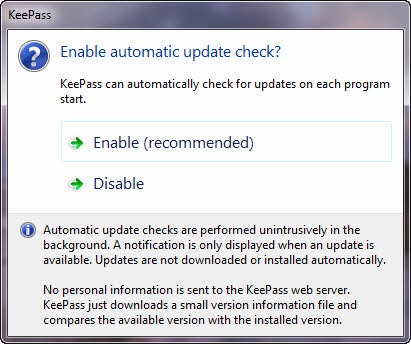
사용 - 업데이트 허용, 사용 안 함 - 사용 안 함 이 창이 다시 나타나지 않습니다.
그 후 KeePass 프로그램이 빈 창으로 시작됩니다. 먼저 메뉴로 이동하십시오. 보기 - 언어 변경, 언어를 러시아어로 변경하려면 (프로그램 폴더에서 러시아어 번역 파일을 던지셨습니까?) :
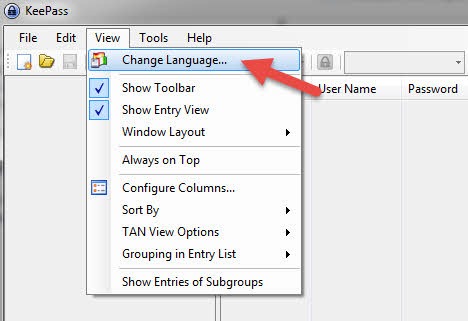
프로그램 폴더에 균열이있는 경우 러시아어 또는 영어를 선택할 수 있습니다.
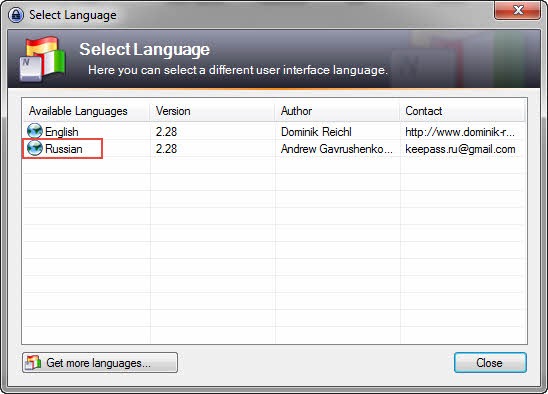 그냥 클릭하십시오. 러시아어 프로그램은 우리가 기꺼이 동의하는 재시작을 요구합니다. 즉시 다시 시작되지만 메뉴의 모든 레이블은 이미 러시아어로되어 있습니다. 그런데 이전 스크린 샷의 하단에있는 더 많은 언어 가져 오기 버튼 ...은 다른 언어의 다른 클라우드를위한 번역을 다운로드 할 수있는 사이트 페이지에 있습니다. 궁금 할 수 있습니다.
그냥 클릭하십시오. 러시아어 프로그램은 우리가 기꺼이 동의하는 재시작을 요구합니다. 즉시 다시 시작되지만 메뉴의 모든 레이블은 이미 러시아어로되어 있습니다. 그런데 이전 스크린 샷의 하단에있는 더 많은 언어 가져 오기 버튼 ...은 다른 언어의 다른 클라우드를위한 번역을 다운로드 할 수있는 사이트 페이지에 있습니다. 궁금 할 수 있습니다.
KeePass 패스워드 세이버 소프트웨어 사용법
처음 시작하면 프로그램이 비어있어 아무 것도 없습니다. 그러므로 우리는 메뉴 " 파일"그리고" 새로운"암호를 저장할 파일을 만듭니다. 여기에서 평소와 같이 - 폴더와 파일 이름을 선택하고 " 저장". kdbx 확장자를 가진 파일 (KeePass 프로그램 데이터베이스)이 생성됩니다. 이 파일은 매우 보호되어야합니다 - 분실하면 모든 암호를 잃을 것입니다. 따라서 하드 드라이브의 별도 파티션에 저장하십시오. 시스템이있는 파티션이 작동하고 다른 장치에서 파티션을 복제 할 수없는 경우에 대비하십시오.
휴대용 버전의 경우이 파일을 프로그램 폴더 내에 저장하고 파일을 별도 섹션에 저장하는 것이 편리합니다. 예를 들어, 단순히 프로그램 폴더를 USB 플래시 드라이브에 복사하면 암호 파일로 즉시 전송할 수 있습니다. 다른 컴퓨터가 열리고 모든 것이 제자리에 있습니다.
그래서 암호 파일을 생성 한 후, KeePass는 암호 파일에 대한 보호 유형을 선택합니다 :
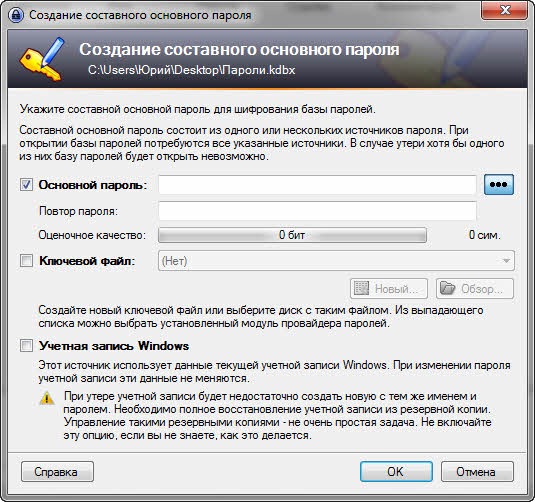 여기에서 간단히 비밀번호를 설정할 수 있습니다. 마스터 비밀번호"또는 특수 비밀 파일을 만들어 보호하십시오. -" 키 파일", WebMoney Keeper 프로그램 에서처럼 키 파일의 보호가 나타납니다. 두 번째 방법은 더 안정적이지만 조금 복잡하고 키 파일을 저장해야합니다. 대부분의 경우 암호만으로도 충분하지만 암호는 복잡하고 잊지 않도록 선택하십시오. 다른 모든 암호에서 암호를 잊어 버리는 것은 아마도 많은 재미입니다 ...
여기에서 간단히 비밀번호를 설정할 수 있습니다. 마스터 비밀번호"또는 특수 비밀 파일을 만들어 보호하십시오. -" 키 파일", WebMoney Keeper 프로그램 에서처럼 키 파일의 보호가 나타납니다. 두 번째 방법은 더 안정적이지만 조금 복잡하고 키 파일을 저장해야합니다. 대부분의 경우 암호만으로도 충분하지만 암호는 복잡하고 잊지 않도록 선택하십시오. 다른 모든 암호에서 암호를 잊어 버리는 것은 아마도 많은 재미입니다 ...
그러므로 비밀번호를 " 마스터 비밀번호"그리고" 비밀번호 반복"그리고" 확인”.
다음 단계는 " 암호 데이터베이스 설정”:
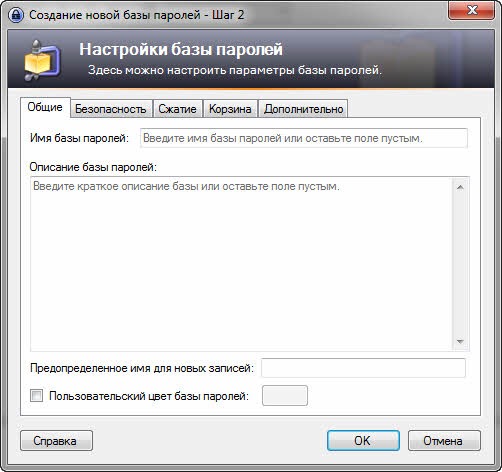 여기서는 많은 것을 구성 할 수 있지만 모든 것이 명확하므로 탭을 직접 실행할 수 있습니다. 사실, 아무 것도 만질 수없고 채우지도 못합니다. 모든 것이 이미 설정되어 있으므로 "확인"을 클릭하기 만하면됩니다.
여기서는 많은 것을 구성 할 수 있지만 모든 것이 명확하므로 탭을 직접 실행할 수 있습니다. 사실, 아무 것도 만질 수없고 채우지도 못합니다. 모든 것이 이미 설정되어 있으므로 "확인"을 클릭하기 만하면됩니다.
그 후, 주 프로그램 창이 시작됩니다. 메뉴 상단의 버튼 아래, 왼쪽 - 그룹, 오른쪽 - 항목 :
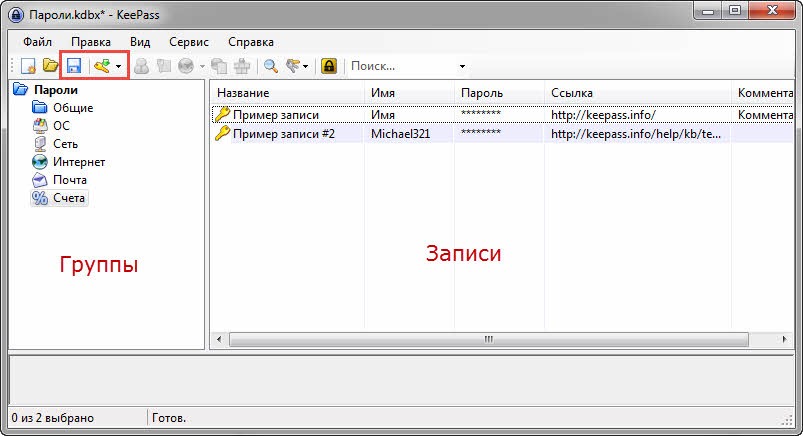
- 그룹 - 여기에 디렉토리의 유사성 - 메일 용 비밀번호, 소셜 용 비밀번호를 만들 수 있습니다. 네트워크 및 물건. 마우스 오른쪽 버튼으로 목록을 클릭하면 메뉴가 나타납니다. 이 항목을 삭제하고 추가하고 이름을 바꿀 수 있습니다.
- 항목은 암호 및 로그인 자체입니다. 각 항목 - 로그인 및 암호. 처음 2 개의 데모 기록을 만들 때. 마우스 오른쪽 버튼을 사용하여 삭제할 수 있습니다. 항목을 마우스로 다른 그룹으로 끌 수 있습니다.
- 상단에 플로피 버튼 - 암호 파일을 저장하십시오. 새 항목 추가 - 수정 사항을 저장하려면이 버튼을 클릭하십시오.
- 키 버튼 - 만들기 새로운 기록.
암호로 작업하는 방법에 대해 알아보십시오.
새 항목 만들기
예를 들어, 나는 "Soc. 네트워크 "라고 말하면서 이제는"Odnoklassniki "의 프로그램 사용자 이름과 암호를 저장하고 싶습니다. 이 작업을 수행하는 방법? 매우 쉽고 빠릅니다.
원하는 그룹을 선택하고 위의 키 형식으로 버튼을 누릅니다. 입력란에 입력해야하는 창이 나타납니다.
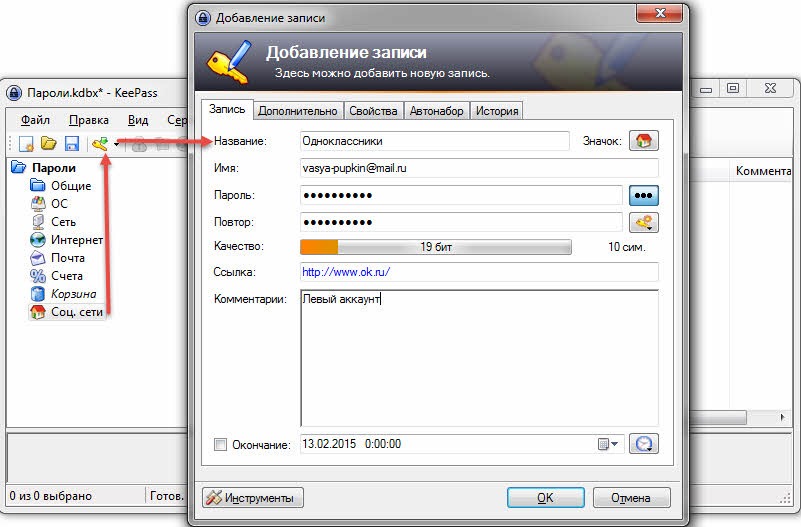 여기에 이미 예를 들어 들어 있으므로 분명해야합니다.
여기에 이미 예를 들어 들어 있으므로 분명해야합니다.
- 이름은 로그인과 비밀번호의 출처를 이해하는 것입니다.
- 이름 -이 사이트 또는 다른 사이트의 로그인.
- 암호 및 반복 암호 - 이것은 매우 명확합니다. 여기서 가장 중요한 점은 라틴어로 전환하는 것을 잊지 마십시오.
- 링크 - 여기 링크를 사이트에 삽입 할 수 있습니다. 빠른 액세스에 유용합니다.
사용자는 암호를 기억하고 계속 입력하는 것을 좋아하지 않습니다. 그러나 그들은 없이는 할 수 없습니다. "password123"과 같은 간단한 암호를 사용하면 복잡한 암호를 쓰는 것보다 안전하지 않으므로 암호 관리자가 구출하게됩니다.
이러한 프로그램은 마스터 암호 또는 토큰으로 암호화되고 보호 된 모든 암호를 저장합니다. 따라서 암호 저장을 위해 하나의 암호 만 기억해야합니다. 사용하는 다른 모든 암호는 매우 길고 복잡 할 수 있습니다.
암호화 된 장소에 암호 만 저장하면 보안 문서로 문제가 해결됩니다. Microsoft Word. 암호 관리자는보다 편리함을 제공하며 텍스트 파일에서 암호를 복사하여 붙여 넣을 필요가 없습니다.
다음은 인터넷 및 클라이언트 응용 프로그램 용으로 사용할 수있는 최고의 암호 관리자 8 명입니다. 각각에 대해 웹 버전은 테스트를 거쳤으며 (해당되는 경우), windows 클라이언트및 Android 버전 사용 삼성 은하계 참고 6 지문 스캐너를 지원하는 Android 5.1.1 실행
궁극적으로 암호가 사라집니다. 어쨌든, 이론적으로. 그러나 당분간 암호는 계속 사용됩니다. 따라서 균열하기 힘든 강도를 사용해야합니다. 여기에서 검토 된 응용 프로그램을 사용하면이 목표를 훨씬 쉽게 달성 할 수 있습니다.
1 패스 워드 4.6
1Password는 KeePass의 상업용 버전과 여러면에서 유사합니다. 사용자 인터페이스 1Password는 KeePass를 생각 나게하지만, 1Password는 훨씬 더 연마됩니다. 유사성은 데이터가 구성되는 방식으로 확장됩니다. KeePass와 마찬가지로, 1Password는 사용자 정의 폴더에 사용자 이름 / 암호 쌍을 저장하고 텍스트 레코드, 첨부 파일 또는 기타 메타 데이터를 저장할 수 있습니다. 사용자 이름 / 암호 쌍을 자동으로 응용 프로그램에 삽입하거나 웹 양식 자동 채우기에 사용할 수 있습니다. 모든 비밀번호는 마스터 비밀번호로 보호되는 동일한 저장 파일에 있습니다.
1Password는 기능의 단순성 측면에서 KeePass보다 좋습니다. KeePass는 처음에는 웹 브라우저에서 자동 양식 작성을 지원하지 않으므로 KeePass와 웹 브라우저 모두에 플러그인을 추가해야합니다. 반대로 1Password는 자동으로 브라우저를 인식하고 양식을 채우기 위해 필요한 플러그인을 설치하며 1Password 인터페이스에서 이러한 플러그인을 관리 할 수도 있습니다. 1Password에서 어떤 요소가 양식 필드에 속하는지 수동으로 결정하는 것이 더 쉽습니다. KeePass에서이 과정은 그리 명백하지 않습니다.
KeePass를 사용하면 자동 완성은 활성 창이나 수동으로 입력 한 창에서 암호를 입력하는 경우에만 사용할 수 있습니다. 1Password를 사용하면 자동 완성 될 현재 열려있는 창을 선택할 수 있습니다.
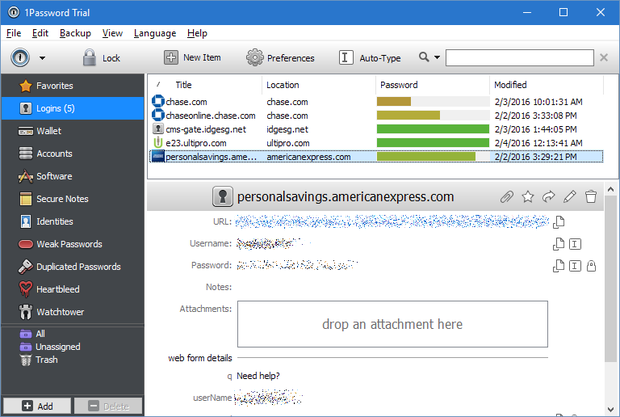
1Password 템플릿은 사용자 이름 / 비밀번호 쌍뿐 아니라 신용 카드, 은행 계좌 및 기타 여러 유형의 사용자 데이터도 저장할 수 있습니다.
KeePass가 가지고 있지 않은 1Password의 또 다른 장점은 중복 및 약한 암호를 확인하는 것입니다. 보기 메뉴에서 중복 암호 또는 약한 암호를 선택하면 해당 암호 목록이 표시됩니다. 모바일 응용 프로그램은 자동 양식 작성 기능을 편리하게 지원합니다. 지문 스캐너를 사용하여 잠금 해제는 Android에서 지원되지만 마쉬멜로가 실행되는 기기에서만 지원됩니다.
대부분의 암호 관리자는 이제 민감한 개인 정보의 구조화 된 양식을 저장할 수있는 방법을 제공합니다. 1Password에서는 신용 카드뿐만 아니라 은행 계좌, 충성도 프로그램, 여권, 운전 면허증, 면허증 등의 서식 파일을 찾을 수 있습니다. 소프트웨어, 일반적인 유형의 온라인 계정 등이 있습니다. 이미지 또는 텍스트 필드와 같은 항목에 대해 임의의 메타 데이터를 포함 할 수도 있습니다. 개발자가 추가 할 수있는 기능 중 하나는 운전 면허증과 같은 일반적인 형식으로 문서의 스캔 한 사본을 수신하고 응용 프로그램이 입력 할 필요없이 관련 필드에서 텍스트를 자동으로 캡처 할 수 있도록하는 기능입니다.
가격 : 사용자 당 49.99 달러. 모든 기능을 갖춘 1Password 평가판은 30 일 동안 무료로 사용할 수 있습니다. 플랫폼 : Windows, Mac OS X, iOS, Android.
대쉬 레인 4.0.1
Dashlane에는 다른 많은 상용 암호 관리자가 가지고있는 기능이 있습니다. Dashlane은 사용자 이름 / 암호 쌍을 저장하는 것 외에도 임의의 모양의 텍스트 노트를 저장하고 선택적으로 마스터 비밀번호로 보호하고 신용 카드 및 은행 계좌 같은 개인 데이터 사본을 저장하고 관련 개인 문서 정보를 저장할 수 있습니다. 여권이나 운전 면허증과 같은Dashlane은 다른 암호 관리자로부터 전환했는지 또는 그러한 프로그램을 처음 사용했는지에 관계없이 프로그램을 시작하기 쉽습니다. 예를 들어 LastPass 사용자는 기존 암호를 CSV로 내보내고 Dashlane으로 가져 오는 것이 좋습니다. 마찬가지로 다른 암호 관리자로부터 데이터를 가져올 수 있습니다.
Dashlane의 다른 흥미로운 기능은 LastPass 기능을 연상시킵니다 (예 : 여러 프록시를 통해 제어 된 방식으로 암호를 공유하는 기능). 공유를 사용하면받는 사람에게 제한된 권리 (읽기, 사용) 또는 전체 권한 (읽기, 사용, 편집).
LastPass의 또 다른 기능은 암호 데이터베이스에 자동으로 비상 액세스 기능을 제공하는 것입니다. 메커니즘은 동일합니다. 수탁자가 긴급 액세스 요청을하면,이를 거부하기 위해 미리 정해진 기간 (일반적으로 2 일)이 있습니다. 그렇지 않으면 자동으로 승인됩니다.
또 다른 유용한 기능은 1Password 기능과 유사한 Security Dashboard입니다. 암호 사용 통계 - 얼마나 약하거나 재사용 가능한지, 얼마나 오래되거나 잠재적으로 손상되었는지 - 특정 단계를 수행 할 수있는 것을 볼 수 있습니다.
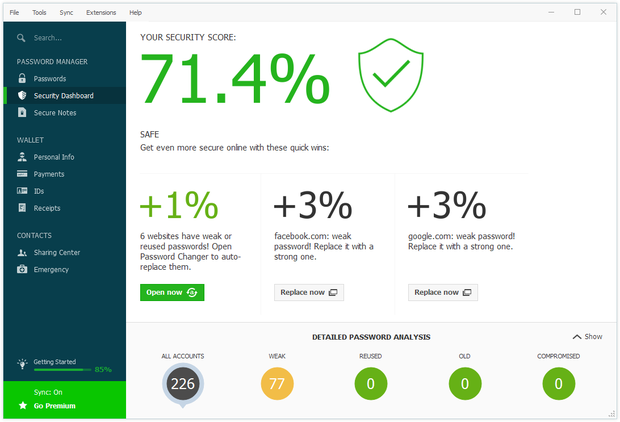
Dashlane Security Dashboard를 사용하면 암호를 고쳐야 할 문제가 있지만 약점이나 문제가있는 암호를 확인할 수 있습니다.
대부분의 암호 관리자는 온라인 쇼핑 양식 작성을 지원하지만 Dashlane은 많은 온라인 상점의 운영에 대한 영수증 데이터를 캡처합니다.
구매가 완료되면 거래를 수행 한 웹 페이지에 대화 상자가 나타나고 영수증 사본을 저장 장치에 저장하라는 메시지가 나타납니다.
Dashlane 모바일 앱 또한 잘 고려되어 있습니다. 기본 애플리케이션의 거의 모든 기능을 제공하며 Android 및 iOS에서 지문 스캐너를 사용할 수 있습니다. 지문 스캐너가없는 장치의 경우 4 자리 PIN을 사용할 수 있습니다.
가격 : 무료; 프리미엄 버전 (장치 간 동기화, 공유, 백업 및 웹 액세스 기능 추가) : 연간 39.99 달러; 엔터프라이즈 버전 비용은 사용자 당 연간 24 달러 (100 명)입니다. 플랫폼 : Windows, Mac, iOS, Android.
KeePass 2.31
크로스 플랫폼 오픈 소스 암호 관리자 KeePass는 13 년 동안 널리 사용되었습니다. KeePass는 믿을만하고, 잘 작동하며, 거의 모든 플랫폼에서 작동 할 수 있습니다.또한 KeePass에는 대량 추가 기능이 있습니다. 그러나 이것이 가장 큰 단점은 몇 가지 작업이 필요하다는 것입니다. 초보자는 모든 플러그인과 구성 옵션을 정렬하지 않으려합니다.
KeePass는 언제든지 변경할 수있는 마스터 비밀번호로 보호되는 웹 사이트 또는 애플리케이션 용 사용자 이름 / 비밀번호 조합을 저장합니다. KeePass에서 데이터를 복사하여 붙여 넣는 대신 응용 프로그램은 시스템 단축키를 사용하여 양식 필드에 사용자 이름 / 암호를 자동으로 입력 할 수 있습니다. 채용 프로세스 자체가 난해하기 때문에 키로거는 입력 결과를 가로 챌 수 없습니다.
기본적으로 KeePass는 휴리스틱 방식을 사용합니다. 예를 들어 현재 포커스가있는 창의 제목을 확인하여 삽입 할 암호를 찾습니다. 자동 감지 기능을 다음과 같이 재 할당 할 수 있습니다. 개별 기록 또는 전체 항목의 항목.
KeePass에서 사용하는 데이터베이스 또는 "저장소"는 하나의 파일에 있으므로 Dropbox 또는 BitTorrent Sync 폴더를 통해 어디서나 저장하고 컴퓨터간에 쉽게 동기화 할 수 있습니다. 기본 저장 장치는 사용자 이름 / 암호 조합이지만 메타 데이터 요소를 여러 개 추가 할 수 있습니다 (예 :이 항목의 암호를 재설정하는 암호).
무차별 대입 (brute force)을 사용하여 암호 데이터베이스를 해독하기 어렵게 만들기 위해 KeePass에서는 잠금 해제 시도마다 최소 시간 지연을 지정할 수 있습니다.
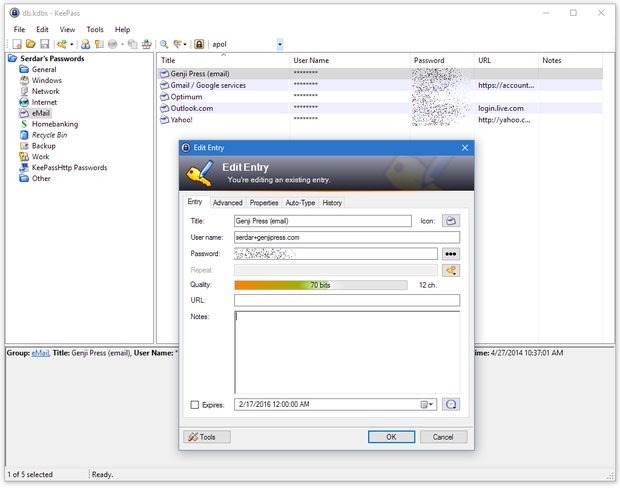
있으라. 오픈 소스 및 오픈 소스 KeePass 소프트웨어는 강력하고 확장 가능하며 거의 모든 사람들이 액세스 할 수 있습니다. 데스크톱 컴퓨터 또는 모바일 OS. 더 많은 고급 기능 KeePass는 세심한주의와 인내가 필요합니다.
새 암호 항목을 만들거나 기존 암호 항목을 편집하면 강도 추정값을 볼 수 있습니다 암호 설정 - 길면 길수록 좋습니다. KeePass는 일련의 정의 된 규칙을 사용하여 자동으로 암호를 생성 할 수 있습니다. 이것은 예를 들어 문자, 숫자 및 기호가 필요한 암호에 유용합니다. 타사 플러그인을 사용하여 KeePass 암호를 생성 할 수도 있습니다. 예를 들어, Readable Passphrase Generator 플러그인은 임의의 구문을 기억할만한 조합으로 변환합니다.
플러그인은 또한 KeePass를 웹 브라우저와 같은 타사 소프트웨어와 통합하는 데 사용됩니다. Google 크롬. 이러한 통합의 품질과 방식은 플러그인에 따라 다릅니다. 예를 들어 Chrome과 KeePass를 연결하려면 KeePass 용 플러그인과 Chrome 용 플러그인이 필요합니다. 이 경우, 설치에는 여러 단계가 필요하며, 일부 단계는 작업이 필요하다고 생각할 수 있습니다.
KeePass의 가장 강력한 기능을 사용하려면 매뉴얼을 읽어야하지만, 그만한 가치가 있습니다. 트리거 기능을 사용하면 비밀번호 데이터베이스 복사본을 저장할 때마다 Dropbox 또는 OneDrive로 다운로드하는 것과 같이 특정 조건이 충족 될 때 작업을 자동화 할 수 있습니다. 대부분의 사람들에게 더 복잡하지만 더욱 강력한 것은 XML 바꾸기 기능입니다.이 기능을 사용하면 프로그래밍 방식으로 데이터베이스의 내용을 바꿀 수 있습니다. 자동 업데이트 특정 규칙에 따라 기록한다.
공식 및 비공식적 인 기타 KeePass 간행물은 거의 모든 컴퓨팅 플랫폼에 표시되므로 동일한 KeePass 데이터베이스를 쉽게 사용할 수 있습니다. 다른 장치. 많은 포트는 특정 플랫폼에 대해 자체 기능을 가지고 있습니다.
예를 들어 Keepass2Android는 맞춤 키보드를 사용하여 비밀번호를 삽입 할 수 있습니다.
가격 : 무료. 플랫폼 : Windows 98에서 Windows 10; 모노 (Linux, Mac OS X, BSD); iOS, Android, BlackBerry, Windows 전화 비공식 포트를 통해 다른 모바일 플랫폼에 액세스 할 수 있습니다.
키퍼 패스워드 매니저 8.3
Keeper Password Manager는이 리뷰에서 다른 사람 들보 다 인상적이지 않을 수 있으며, 그와 같은 다양한 기능을 가지고 있지는 않지만 그 일을합니다.또한 자체 파괴 기능과 같은 여러 가지 지적 기능을 가지고 있습니다.
Keeper의 기본 기능은 경쟁사의 기능과 일치합니다. 사용자 이름 / 암호 쌍을 폴더 계층 구조에 저장할 수 있으며 암호 항목에는 사용자 정의 필드 또는 첨부 파일이 포함될 수 있습니다. 데스크탑 클라이언트를 설치하면 웹 사이트에 자동 로그인을 수행하는 브라우저 플러그인이 자동으로 구성됩니다. 응용 프로그램은 기본적이고 단순하지만 매우 유연하지는 않습니다. 예를 들어, 임의의 암호 생성기가 있지만 암호 길이 및 복잡성 요구 사항에 맞게 사용자 정의 할 수있는 방법은 없습니다. 부분적으로는 잠재적 인 버그의 수를 줄이거 나 표면을 응용 프로그램을 공격하기 위해 수행 할 수 있습니다.
Keeper는 다른 암호 관리자로부터 데이터를 가져올 때 사용하는 형식이 매우 엄격합니다.
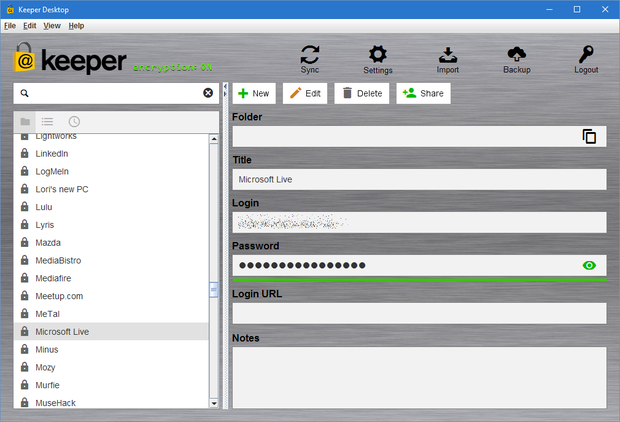
Keeper 데스크탑 클라이언트는 인터페이스 디자인에 대한 상을받지 못하지만 작동하며 모바일 클라이언트가 정상적으로 작동합니다.
Keeper의 자체 파괴 기능은 장치를 분실하거나 도난 당했을 때 사용자를 보호합니다. 암호를 5 회 이상 잘못 입력하면 Keeper 항목이 장치에서 삭제됩니다. 클라우드의 사본은 안전하고 안전합니다.
Keeper의 모바일 버전이 정상적으로 작동합니다. 한편으로 모바일 애플리케이션은 데스크탑 애플리케이션보다 훨씬 우아하고 고유 한 외관을 가지고 있습니다. 데스크탑 응용 프로그램이 모든 플랫폼에서 Java 기반의 크로스 플랫폼이기 때문에 놀라운 결과는 아닙니다. 모바일 응용 프로그램은 스마트 폰의 지문 스캐너를 사용하여 인증하거나 (지불 서비스 용) 외부 착용 식 장치를 통해 사람을 식별 할 수 있습니다.
가격 : 하나의 기기는 무료입니다. 무제한 버전의 백업 지원 (여러 장치에 대한 지원 추가, 클라우드 동기화, 지문을 사용한 로그인, 웹 응용 프로그램 공유) - 연간 29.99 달러; 기업 요금은 연간 750 달러에서 사용자 당 연간 48 달러로 시작하며 AD / LDAP 통합, 감사 / 정책 관리 도구 및 공유 폴더. 플랫폼 : Windows, Mac, Linux, IOS, Android, Windows Phone, Kindle Fire, Nook.
LastPass 4.0.0
LastPass는 브라우저 지향적입니다. Windows, Mac 및 Linux의 웹 브라우저 용 확장 프로그램으로 설치됩니다. 사용자는 브라우저의 도구 모음에있는 단추를 통해 액세스 할 수 있으며 모든 데이터는 LastPass 서버와 자동으로 동기화됩니다.LastPass에 항목이없는 필드가있는 사이트에서 양식을 열면 새 항목을 만들고 (선택적으로) 암호를 생성 할 수 있습니다. LastPass에서 인식 한 양식 필드 옆에 별표가 있습니다. 이 별표를 클릭하면 암호를 생성하고 수동으로 삽입해야 할 항목을 선택할 수있는 상황 별 메뉴가 나타납니다.
툴바에서 LastPass 버튼을 클릭하면 자주 사용되는 기능에 빠르게 액세스 할 수있는 잘 구성된 드롭 다운 메뉴가 열립니다.
LastPass는 새 암호의 강도를 확인하고 기존 암호의 강도를 확인할 수 있습니다. Security Challenge 기능은 저장된 모든 비밀번호 (마스터 비밀번호 포함)를 확인하고 약하거나 중복 된 비밀번호를 식별합니다. LastPass가 실제로 사용되는 사이트에서 암호를 변경할 수는 없지만 문제가있는 암호는 새로 생성 된 암호로 대체 될 수 있습니다. 이 작업을 직접 수행해야합니다.
사용자 이름 / 암호 조합은 LastPass에서 관리 할 수있는 유일한 데이터가 아닙니다. 또한 주소 입력, 전화 번호, 신용 카드 데이터 및 기타 개인 정보 입력을 자동화하기 위해 양식을 채우는 기능을 제공하며 대개 웹 양식으로 입력됩니다. LastPass는 양식 필드에 필요한 데이터를 자동으로 감지하고 대개 잘 수행합니다.
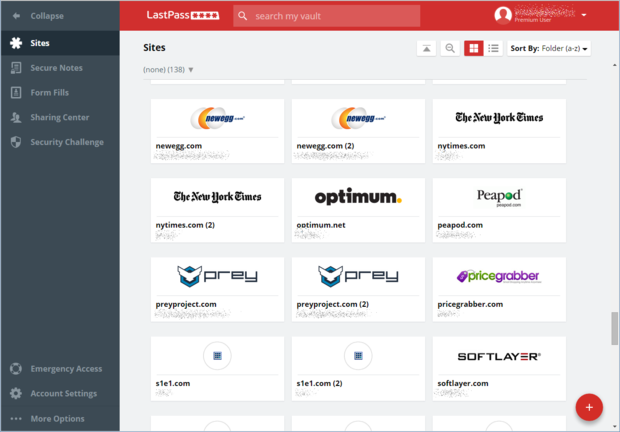
LastPass는 주로 브라우저에서 작동합니다. 즉, 데스크톱 응용 프로그램이 아닌 웹 사이트와 가장 밀접하게 통합됩니다. 그러나 모바일 앱은 웹 사이트는 물론 모바일 앱 비밀번호를 자동 완성합니다.
LastPass는 또한 암호 입력 데이터와 관련이없는 자유형 텍스트 인 Secure Notes 항목의 저장 공간을 제공합니다.
가장 현명한 기능은 신뢰할 수있는 연락처가 볼트에 액세스 할 수있게 해주는 응급 액세스입니다. 신뢰할 수있는 사용자는 긴급 액세스를 요청하고 미리 정해진 기간 (일주일)이 경과 한 후 분명히 액세스를 거부하지 않으면 스토리지를 자체적으로 열 수 있습니다.
iOS, Android 및 Windows Phone에서 사용할 수있는 LastPass 응용 프로그램의 모바일 버전에는 인상적인 사용 편의 기능이 있습니다. KeePass의 데스크톱 버전처럼 모바일 애플리케이션은 웹 브라우저뿐만 아니라 모바일 애플리케이션에서도 로그인과 비밀번호를 자동 완성 할 수 있습니다. 전화기에 지문 스캐너가 있으면 LastPass가이를 자동으로 감지하여 인증에 사용하므로 마스터 암호를 입력 할 필요가 없습니다. 유비 키 (Yubikey)와 같은 타사 두 요소 인증 제품도 지원됩니다.
서비스는 항상 프리미엄 버전을 청구하는 새로운 유형의 기능을 찾고 있습니다.
LastPass 프리미엄 계정 (연간 12 달러)에는 추가 다중 인증, 최대 5 명의 사용자를 지원할 수있는 공동 작업 폴더 및 데스크톱 응용 프로그램의 암호 저장 기능이 제공됩니다. KeePass에는 기본적으로 최신 기능이 포함되어 있습니다.
마지막으로, LastPass는 단일 사인온 지원, 정책 및보고 메커니즘은 물론 중앙 관리 콘솔을 갖춘 기업용 버전을 제공합니다.
가격 : 무료; 프리미엄 버전 (다양한 장치 간 동기화, 다중 요소 인증, 공유 폴더 추가)의 비용은 연간 12 달러입니다. 엔터프라이즈 버전은 사용자 당 연간 24 달러 (사용자 100 명)부터 시작합니다. 플랫폼 : Windows, Mac OS X, Linux의 웹 브라우저. iOS, Android, Windows Phone 용 모바일 앱; Mac OS X 데스크탑 응용 프로그램.
암호 안전 3.38
보안 전문가 브루스 슈나이어 (Bruce Schneier)는 암호가 불안정하다는 것에 대해 글을 쓰기 만하면됩니다. 그는 암호를 안전하게 저장하고 필요할 때 자동으로 입력하며 모두에 액세스 할 때 하나의 암호 만 있으면되는 간단한 오픈 소스 응용 프로그램 인 Password Safe를 개발했습니다.Password Safe의 사용자 인터페이스와 동작은 KeePass와 유사합니다. 계층 구조 트리에서 사용자 이름 / 암호 항목을보고 있으며 핫키를 사용하여 웹 페이지뿐만 아니라 모든 응용 프로그램에 암호를 자동으로 입력 할 수 있습니다. Password Safe - 자동 입력 시스템 단축키에 KeePass의 한 기능이 없습니다.이 단축키를 사용하면 사용자 이름 / 비밀번호를 선택하고 헤더에 따라 창에 입력 할 수 있습니다.
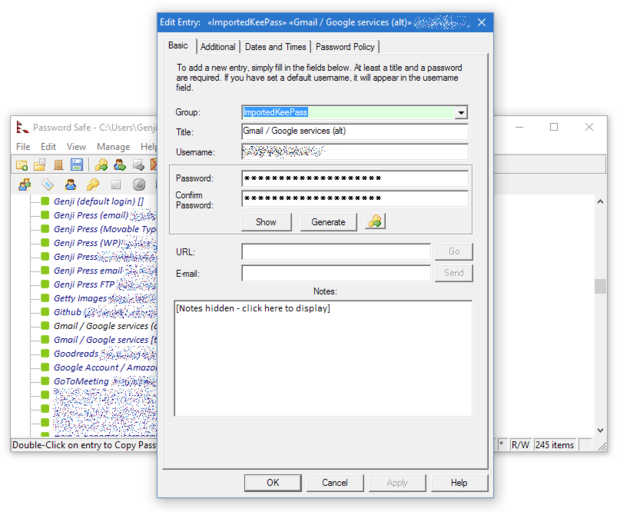
Password Safe의 디자인과 동작은 KeePass를 연상시킵니다. Password Safe의 기능 세트는 더 작지만 유용하고 유용합니다.
패스워드 세이프는 많은 패스워드 매니저가 가지고있는 광범위한 기능을 가지고 있지는 않지만 그 기능은 영리하고 유용합니다. 암호 정책 기능을 사용하면 암호 생성 규칙을 만들 수 있습니다. 혼동 될 수있는 문자의 수 또는 종류 (소문자 "i"에 대한 숫자 "1") 등을 지정할 수 있습니다. 새 레코드가 저장되면 데이터베이스 백업 작업이 자동으로 시작되어 이전 버전의 데이터베이스 (및 해당 레코드)가 저장됩니다. Password Safe는 또한 YubiKey 보안 장치를 기본적으로 지원합니다.
Password Safe의 가장 큰 단점은 매우 유연하지 않다는 것입니다. 첫째, 플러그인을 사용할 가능성이 없으므로 프로그램 기능 집합에 대한 모든 추가가 개발자에게 완전합니다. 둘째, Password Safe에는 브라우저 측면의 플러그인을 사용하여 웹 브라우저와 직접 통합 할 수 없습니다 (디자인에 따라 가능할 수도 있음).
가격 : 무료. 플랫폼 : Windows; 리눅스 용 베타; iOS, Android, BlackBerry, Java, Python 및 기타 플랫폼 용 타사 포트.
RoboForm 7.9
RoboForm은 원래 웹 브라우저 및 독립 실행 형 응용 프로그램에서 양식을 채우기 위해 만들어진 가장 오래 지속되는 종류의 프로그램 중 하나입니다. KeePass 및 1Password와 마찬가지로 암호 저장 및 관리에 적합합니다. 또한 1Password와 마찬가지로 일련의 훌륭한 지적 기능을 갖추고 있습니다.RoboForm을 설치하면 사용 된 브라우저를 자동으로 감지하고 플러그인을 사용하여 통합합니다. 이제 폼에 입력 된 비밀번호가 자동으로 데이터베이스에 저장됩니다. 암호 작성 과정은 매우 지능적입니다. RoboForm이 웹 페이지에서 암호를 저장하는 경우 URL, 페이지 이름, 사용자 이름 및 URL 등으로 암호 캡처 결과를 표시하는 방법에 대해 여러 가지 가정을합니다. 따라서 동일한 사이트의 여러 하위 도메인에 대한 레코드는 자동으로 별도로 저장되므로 혼동하지 않습니다.
컴퓨터 또는 노트북에 지문 스캐너 또는 스마트 카드 슬롯이있는 경우 RoboForm은이를 마스터 암호 대신 인증 메커니즘으로 사용할 수 있습니다. 마스터 암호는 "시스템 보호 저장 장치"에 저장 될 수 있으므로 권한이 부여 된 사용자는 자동으로 암호 저장 장치에 액세스 할 수 있습니다.
Windows를 재설치하거나 사용자 계정을 삭제하면이 저장 공간은 삭제되지만 마스터 비밀번호를 사용하여 RoboForm 스토리지의 백업 복사본에 계속 액세스 할 수 있습니다. KeePass에는이 기능의 버전이 있습니다. 단, 계정 사용자는 또한 저장소에 대한 액세스 권한을 잃어 버리는 것을 의미합니다).
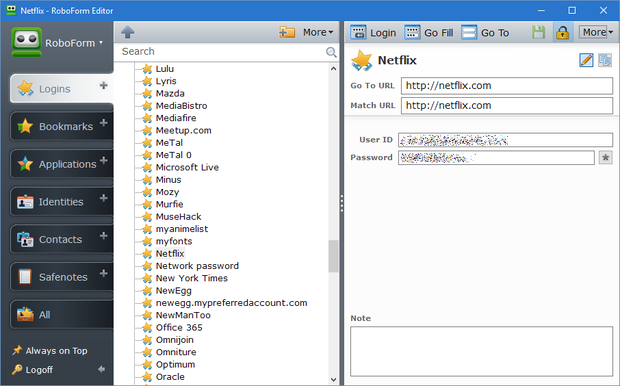
RoboForm 인터페이스는 경쟁사보다 약간 앞선 것이지만 기능 세트는 최신 버전입니다.
이전 버전의 RoboForm은 브라우저 창 아래 또는 위로 팝업 된 툴바를 사용했습니다. Chrome의 경우 최소한 패널이 기본 플러그인으로 대체되었지만 외부 툴바는 계속 사용할 수 있습니다.
RoboForm은 웹 사이트의 사용자 이름 / 비밀번호 쌍 외에도 1Password 및 LastPass와 같은 방식으로 브라우저 북마크, 개인 데이터 및 자유 형식 텍스트 노트 (Safenotes)를 저장합니다. 사용자 정의 필드는 RoboForm 데이터베이스의 여러 유형의 레코드에 추가 될 수 있지만 모든 필드에 추가 될 수는 없습니다. 예를 들어 Safenotes는 단일 텍스트 필드로 제한합니다.
모바일 버전이 없으면 현대적인 암호 관리 응용 프로그램이 완성되지 않으며 RoboForm이 가지고 있습니다. RoboForm은 4 자리 PIN으로 빠른 잠금 해제가 가능하지만 스마트 폰의 지문 인식 스캐너를 지원하지 않습니다.
RoboForm에는 RoboForm Anywhere라는 웹 버전이있어 모든 장치의 비밀번호 데이터베이스를 연간 $ 9.95에 동기화 할 수 있습니다.
가격 : RoboForm Desktop - $ 29.95; RoboForm2Go - $ 39.95; RoboForm Everywhere - 연간 9.95 달러. 플랫폼 : Windows, Mac OS X, iOS, Android, Windows Phone.
SplashID 안전 8.0.9
SplashID Safe는 좋은 프로그램이지만 경쟁 업체와 비교하여 제한적입니다.SplashID Safe는 무료 버전이 주로 웹 응용 프로그램으로 사용된다는 점에서 LastPass와 유사합니다. PC 및 스마트 폰용 버전을 사용하여 SplashID 클라우드 계정과 동기화하려면 월 $ 1.99 또는 연간 $ 20로 Pro 계정을 구입해야합니다. 데스크톱 응용 프로그램을 사용하여 다양한 응용 프로그램에서 암호를 관리하려는 경우 특히 비용이 많이 드는 데스크톱 응용 프로그램을 사용하는 많은 경쟁 서비스를 고려할 때 지루합니다.
SplashID Safe에는 몇 가지 좋은 아이디어가 구현되어 있습니다. 계정을 만들 때 리포지토리에는 선택적으로 다양한 데이터를 선택할 수있어 서비스 사용 방법을 알 수 있습니다. 또 다른 좋은 점은 스마트 폰에서와 비슷한 "로그인 패턴"기능을 웹 버전이나 데스크톱 버전에서 사용할 수 있다는 것입니다. SplashID 모바일 앱은 Android 지문 스캐너를 지원하지 않지만 데스크톱 앱과 기능적으로 유사합니다. 이 기능은 iOS에서만 작동합니다.
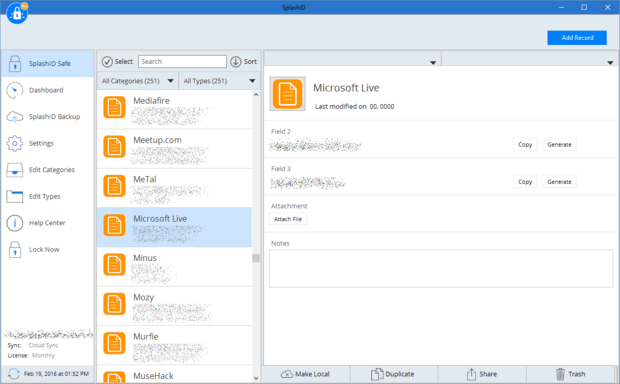
무료 버전의 제품에 사용되는 웹 인터페이스에는 특정 문제가 있습니다. 브라우저 윈도우의 크기가 조정되면 버튼이 차례로 사라지는 등의 부작용으로 서식이 잘못 표시되는 경우가 있습니다.
가격 : 하나의 기기는 무료입니다. 프로 버전 (여러 장치 지원, 서로 다른 장치 간의 동기화, 백업, 공유) - 연간 $ 19.99; 명령 버전은 한 달에 사용자 당 5 달러입니다. 플랫폼 : Windows, Mac OS, iOS, Android, Windows Phone, BlackBerry, Web.
모든 것을 관리하는 하나의 암호
다음 중 내가 선택해야하는 비밀번호 관리자는 무엇입니까? 분명히, 당신에게는 많은 기회가 있습니다.복잡성에도 불구하고 KeePass는 플러그인 및 광범위한 플랫폼 지원의 보급으로 인해 무료 및 오픈 소스 솔루션 목록을 유지합니다. 자유롭고 개방 된 솔루션을 원하지만 설치가 용이 한 사용자를 위해 Password Safe가 제공 할 것입니다.
1Password는 KeePass의 기본 아이디어를 사용하며 돈이 들지만 사용하기가 더 쉽고 사용하기 쉽습니다. Dashlane은 심지어 더 매끄럽다. 편리한 기능 보안 감사를 제공하지만 많은 경쟁 업체와 달리 웹 버전은 유료 패키지의 일부로 만 제공됩니다.
RoboForm은 수년간 경쟁 해 왔으며 (브라우저 플러그인, 지문 인증 등을 추가) 무료 버전에서 많은 기능을 제공합니다. Keeper의 가장 중요한 부분은 모바일 버전입니다. Keeper는 주로 비즈니스 사용자 용으로 설계된 제품이지만 그럼에도 불구하고 다른 모든 사용자에게 많은 편의 기능을 제공합니다.
마지막으로, 웹 패스워드를 순서대로 넣으려는 사람들을 위해, LastPass는 기본 버전에 브라우저 플러그인이 있고, 잘 디자인 된 모바일 응용 프로그램을 가지고 있기 때문에 시작하기에 훌륭한 옵션입니다. SplashID는 같은 방식으로 설계되었지만 경쟁사와의 호환성이 뛰어납니다.
활동적인 인터넷 사용자는 소셜 네트워크, 전자 우편함, 온라인 상점, 온라인 게임 등에서 엄청난 수의 암호를 입력해야합니다. 보안상의 이유로 등록 할 때마다 원래 암호를 제시하는 것이 좋습니다. 그렇지 않으면 공격자가 한 계정에 불법적으로 액세스하여 쉽게 다른 사람을 해킹 할 수 있습니다. 다른 사용자 이름과 암호를 많이 기억하는 것은 어렵습니다. 노트북 쓰기는 안전하지 않으므로 암호 저장을위한 특수 프로그램을 사용하는 것이 메모리를 언로드하는 가장 좋은 방법입니다. 하나만 기억하면됩니다. 다른 모든 암호는 기본 암호로만 액세스 할 수 있습니다.
가격 : 무료 +
LastPass - 유명한 클라우드 서비스 같은 이름의 회사에서 개발 한 암호 저장 용으로 Linux, Windows, OS X, Google Play, AppStore, Store 등의 컴퓨터 운영 체제에서 사용할 수 있으며 Mozilla Firefox 및 Google Chrome과 같은 주요 브라우저 용 플러그인 형태로 제공됩니다. 이 프로그램은 식별 데이터를 기억할뿐만 아니라 관리합니다. 소유자가 식별 데이터를 생성하는 데 도움이됩니다. 새 암호, 해킹 시도를 알게되면 데이터가 변경되어 암호의 복잡성과 안정성을 분석하여 서로 다른 두 계정의 암호가 동일하지 않게합니다.
암호 보호 프로그램의 주요 이점 LastPass 다음을 포함해야합니다.
- 이중 인증. 대부분의 사이트에서는 사용자 이름과 암호 만 입력해야합니다. 이러한 인증을 원터치 인증이라고합니다. 이중 요인은 사용자에게 추가 데이터 (예 : PIN, 전화 번호, 지문)를 요청하므로 안정성이 향상됩니다. 잘 알려진 포털 인 Twitter, Amazon, Facebook은 2 단계 인증으로 전환했으며 최근에는 LastPass. 추가 암호 보호는 Google 인증 기 및 유비 키.
- 완전하고 고품질의 러시아 화.
- 광범위한 기능.인터페이스를 업데이트 한 후 LastPass 2014 년에이 서비스에는 여러 가지 유용한 추가 기능이 추가되었습니다. 이제 응용 프로그램을 사용하여 사용자는 문서를 저장하고 도구를 사용하여 온라인 상점 형태를 자동 완성하고 신용 기록의 변경 사항을 추적 할 수 있습니다.
LastPass 고려 된 무료 프로그램 그러나 암호를 저장하기위한 용도로 모바일 버전 12 달러의 프리미엄 계정을 구입해야합니다.
가격 : 무료 +
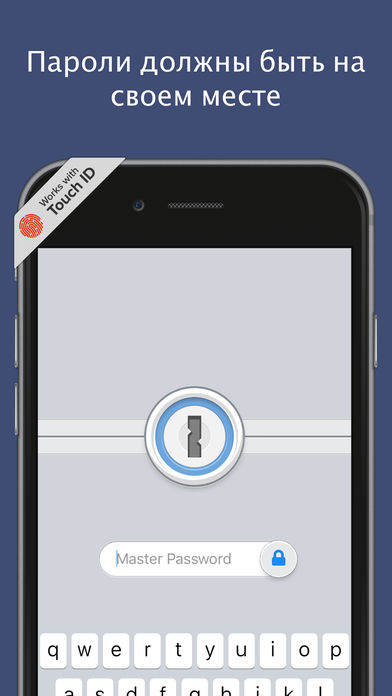
사용자 1 비밀번호 그들은 프로그램의 중요한 장점으로 응용 프로그램의 단순함과 매우 친절하고 쾌적한 인터페이스를 주목합니다. 그러나 이것은 컴퓨터에 입력 된 암호를 기억하기위한 프로그램의 장점입니다. 1 비밀번호 피곤하지 않다 - 다른 사람들이있다 :
- 크로스 플랫폼. 이 프로그램은 Windows, Mac OS, Android, iOS에서 실행되며 Opera 및 Firefox와 같이 가장 많이 사용되는 브라우저에 통합됩니다. 그러나 이러한 광범위한 통합 성은 고유 한 기능이 아니라 암호 관리자의 표준이 될 가능성이 큽니다.
- 동기화. ~을 통해 보관 용 및 iCloud 권한이없는 사용자에게 암호 저장소에 대한 액세스 권한을 열 수 있습니다.
- 신뢰성. 데이터베이스는 미국 정부가 표준으로 채택한 AES-128 암호로 보호됩니다. 인라인으로 경고되는 데이터 유출 키로거 - 사용자의 작업을 기록하는 장치.
- 암호 생성.새 암호를 작성해야하는 경우 암호를 생성하는 프로그램은 숫자와 문자를 임의로 생성하지 않고 사용자가 이전에 지정한 매개 변수와 일치하는 조합을 구성합니다. 이러한 매개 변수 - 문자의 수, 숫자의 존재, 심지어 조합의 발음까지도 포함합니다.
- 보안 감사의 가능성. 프로그램은 중복 및 약한 암호를 데이터베이스에서 검사합니다.
1 비밀번호 그러나 앱 스토어 (AppStore) (4 점 만점)의 아날로그 중 가장 높은 평가를 받았으며이 소프트웨어에는 결함이 없다. 프로그램 1 비밀번호 상당히 비싸 - 정식 버전 설치를위한 소유자는 5 천 루블로 나누어야합니다. 그러나이 돈을 지불하더라도 사용자는 모바일 장치에서 데이터베이스를 편집 할 수 없습니다.
대시
가격 : 무료 +
2012 년 출시 된 암호 관리자 대시 간단한 고품질 인터페이스, 높은 보안 및 웹 페이지의 양식을 자동으로 채우는 기능 덕분에 전세계 인기를 즉시 얻었습니다. 2016 년까지 몇 가지 업데이트가 있었으며 프로그램은 추가 기능을 "습득"했습니다. 다른 무엇입니까? 대시?
- 이중 인증 - 자손의 신뢰에 대한 개발자의 세심한 태도의 표시.
- 쇼핑 추적 및 eWallet 통합온라인 상점을 통한 쇼핑 프로세스를 간소화합니다.
- 모든 장치에 대한 액세스 가능성.컴퓨터에 입력 된 암호를 저장하는이 프로그램은 데스크톱 및 모바일 운영 체제 모두에서 작동하며 Internet Explorer에도 플러그인을 제공합니다. 다른 플랫폼에서 여러 기기의 클라우드 동기화는 가능하지만 Pro 버전을 구매할 때만 가능합니다.
기본 응용 기능 대시 무료로 제공되는 정식 버전의 비용은 연간 거의 40 달러입니다. 이 비용에도 불구하고 신청서의 러시아 화는 아직 수행되지 않았습니다. 주된 이유왜 대시 국내 사용자들 사이에서 인기가있는 것처럼, 말하자면, LastPass.
무료
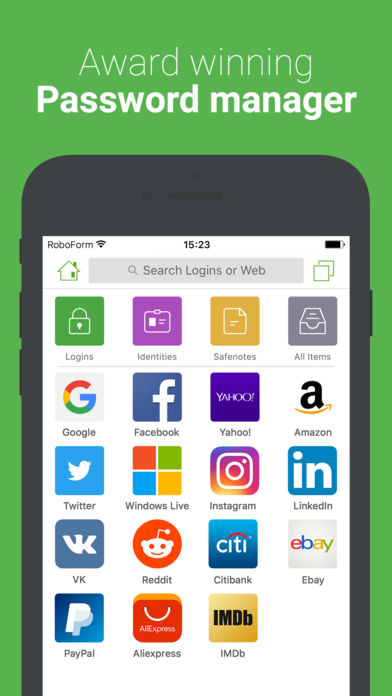
- 암호 관리자 중 "개척자"및 "긴 간자". 이 프로그램의 개발은 1999 년에 시작되었지만 현재까지 응용 프로그램은 지속적으로 개선되고 기능이 향상되었습니다. 프로그램이 실제로 사용자에게 많은 고유 한 장점을 제공 할 수 있기 때문에, 많은 가치있는 경쟁자의 존재 - 건강에 좋지 않은 보수주의의 징후 -를 사용하여 지금 사용한다고 믿는 사람들은 착각을합니다.
- 다양성. 비밀 번호 관리자가 모든 주요 및 현재 운영 체제에서 작동한다는 사실은 누구도 놀라게하지 않습니다. 그러나 지원되는 프로그램의 수는 몇 개입니까? 심비안, 종려 나무 OS, OS 심지어 Windows 2003 – 이 중 하나.
- 이동성. 컴퓨터 또는 가젯에 설치할 필요가 없음 , 그것을 사용하는 - 기능 덕분에 2 이동, 이 프로그램은 USB 플래시 드라이브에 설치하여 공용 컴퓨터에서 실행할 수 있습니다.
- 신뢰성베이스는 AES-256 표준에 따라 암호화되며, 이는 전통적으로 은행 업무에 사용됩니다.
- 여러 프로필을 만들 수 있습니다.하나의 프로그램을 다른 사람들이 사용할 수 있습니다 - 개인 정보는 암호로 보호 된 각 프로필에 저장됩니다. 이렇게하면 유료 버전의 응용 프로그램 "치핑"을 저장하고 구입할 수 있습니다.
관리자는 무료로 다운로드 할 수 있지만 10 개 이상의 로그인 / 비밀번호를 저장할 수 없습니다. 무제한의 데이터 및 클라우드 동기화를 저장하려면 버전이 필요합니다. 사방에, 연간 약 20 달러가 든다.
KeePass는 무료 암호 관리자입니다. 암호 저장 프로그램은 오픈 소스이며, 사용하기 쉽고 완전히 무료입니다.
KeePass Password Safe를 통해 사용자는 이미 생성 된 하나의 장소에 저장할 수 있으며 암호 관리자 데이터베이스에서 안전하게 암호화 된 새 암호를 만들 수 있습니다.
인터넷에서 우리 중 많은 사람들은 종종 다양한 서비스, 서비스, 네트워크, 웹 사이트 등에 계정을 생성해야합니다. 사용 동기는 다를 수 있습니다. 새로운 전자 우편함소셜 네트워크에서의 계좌, 송금에 대한 적절한 서비스 사용, 사이트에 등록 등
등록 할 때 주로 "로그인"및 "비밀번호"필드에 데이터를 작성하고 입력해야합니다. 권한이없는 사용자가 프로파일 정보에 액세스하려고 시도 할 때 데이터의 보안은 암호의 신뢰성에 따라 달라집니다.
등록 중에 자격증 명, 개인 데이터 또는 "비밀번호"필드에 입력 한 다른 데이터를 안전하게 저장하려면 다음을 사용해야합니다. 복잡한 암호. 간단한 암호는 특수 프로그램을 사용하여 신속하게 해독 할 수 있습니다. 침입자가 귀하의 프로필을 침입하려고 시도 할 때 강력하고 복잡한 암호는 귀하의 데이터를 저장합니다.
KeePass Password Manager는 AES (256 비트) 및 Twofish 암호화 알고리즘을 지원하여 프로그램의 데이터베이스를 암호화합니다.
KeePass Password Manager를 사용할 때, 사용자는이 프로그램으로 생성 된 모든 복잡한 암호를 암기 할 필요가 없습니다. 어려운 것을 하나 만들고 기억하는 것으로 충분할 것입니다. 강력한 암호 프로그램을 입력하십시오. 이 경우 모든 비밀번호는 암호화 된 형식으로 한 곳에 저장됩니다.
KeePass 다운로드 프로그램은 제조업체의 공식 웹 사이트에서 제공됩니다. 컴퓨터에 설치하거나 설치가 필요없는 휴대용 버전의 프로그램을 사용하여 일반 버전의 프로그램을 다운로드 할 수 있습니다. 다양한 운영 체제 (Windows, Linux, Mac OS X, BSD 등)에 대한 프로그램의 다운로드 버전 및 다양한 모바일 장치.
컴퓨터에 다운로드하려면 프로그램의 다음 버전 인 KeePass Professional Edition을 선택하십시오.
keepass 다운로드
어떤 버전의 프로그램을 사용하는 것이 더 낫습니까? 필자가 선택한 것은 휴대용 (휴대용) 버전의 암호 관리자입니다.
KeePass Portable을 사용할 때 USB 플래시 드라이브 또는 다른 컴퓨터의 다른 이동식 디스크에서 프로그램을 실행할 수 있습니다. 이 경우 컴퓨터에는 레지스트리 항목, 구성 파일, 운영 체제에서 생성 될 기타 데이터가 없습니다. windows 시스템 프로그램의 정규 버전을 설치할 때.
암호의 안전성을 위해 암호화된 KeePass 암호 데이터베이스 인 하나의 파일 만 잃어 버리지 않는 것이 중요합니다.
KeePass를 사용하려면 Windows 운영 체제에서 컴퓨터에 NET Framework 2.0 이상이 설치되어 있어야합니다. 이 소프트웨어 플랫폼은 최신 버전의 Windows에 이미 설치되어 있습니다.
컴퓨터에 다운로드 한 후 프로그램과 함께 압축 파일의 압축을 푸십시오. KeePass 폴더 (프로그램 버전 이름 포함)를 편리한 장소 (하드 드라이브, USB 플래시 드라이브, 외장 하드 드라이브 등)에 둘 수 있습니다.
러시아어로 프로그램을 현지화하려면 제조업체의 웹 사이트에서 적절한 언어 팩을 다운로드해야합니다. 러시아어를 지키다. 아카이브의 압축을 푼 후 현지화 파일 Russian.lngx를 프로그램 폴더로 옮깁니다.
데이터베이스 생성
프로그램 창을 열고 "보기"메뉴 항목을 클릭 한 다음 컨텍스트 메뉴에서 "언어 변경 ..."항목을 선택하십시오. Select Languare 창에서 적절한 언어를 선택하십시오. 다음 창에서 프로그램 재시작에 동의하십시오. 그 후, KeePass 프로그램은 러시아어로 개설 될 것입니다.
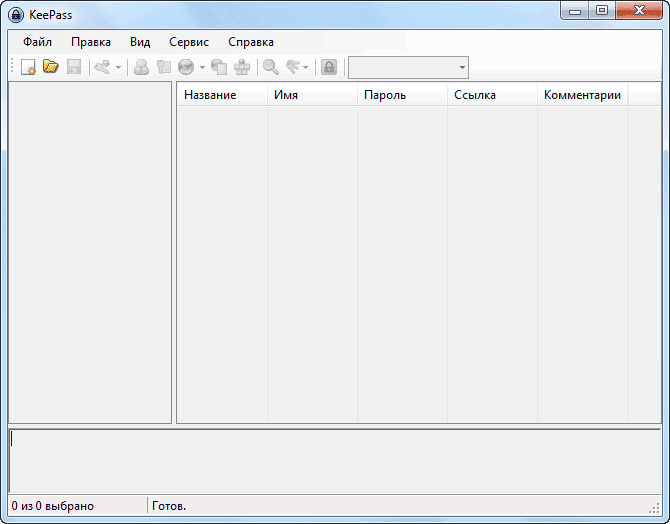
보시다시피 프로그램 창은 현재 비어 있습니다.
이제 새로운 암호 데이터베이스를 만들어야합니다. 이렇게하려면 메뉴 항목 "파일"을 클릭하고 상황에 맞는 메뉴에서 "새로 만들기 ..."항목을 선택해야합니다.
"새 암호 데이터베이스 만들기"창에서 암호화 된 암호 데이터베이스를 저장할 위치를 선택해야합니다. 여기서 몇 가지 옵션을 선택할 수 있습니다. 암호 데이터베이스를 프로그램 자체가있는 폴더 나 컴퓨터 나 다른 외장 드라이브의 다른 폴더에 저장하십시오.
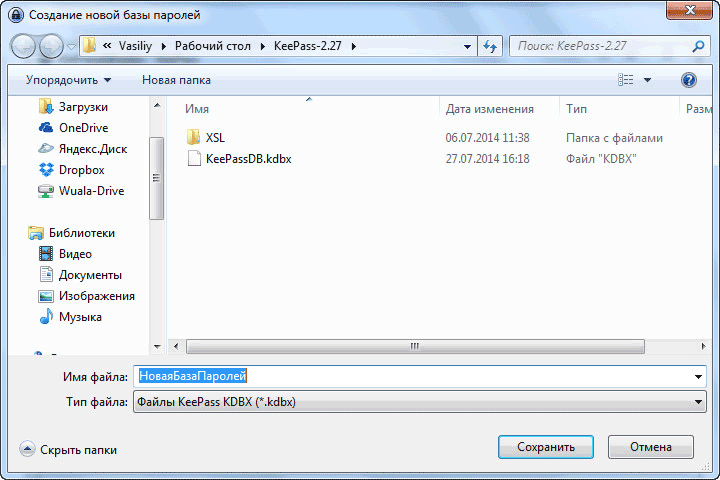
기본적으로 생성 된 "새 암호"파일의 이름을 다른 파일 이름으로 변경할 수 있습니다. 나중에 데이터베이스 이름의 이름을 바꿀 때이 작업을 수행 할 수 있습니다.
플래시 드라이브에 저장 한 프로그램 자체가있는 폴더에 암호화 된 암호 데이터베이스를 저장하면 플래시 드라이브를 컴퓨터에 연결 한 후 KeePass를 사용할 수 있습니다. 이 프로그램의 사용 사례에는 단점이 있습니다. 플래시 드라이브가 손실되거나 실패 할 수 있습니다.
나는 약간 다른 데이터베이스 저장 방법을 사용한다. 내 컴퓨터의 "D"드라이브에 특수 폴더를 만든 다음 암호화 된 KeePass 데이터베이스를 저장합니다. 프로그램 폴더는 휴대용 버전이지만 C 드라이브에 있습니다. 암호 관리자를 일반 프로그램으로 시작하는 지름길을 만들었습니다.
디스크 "D"에있는 데이터베이스가 저장됩니다. 클라우드 저장소 Yandex.Disk, 나는이 절에있다. 또한 USB 플래시 드라이브의 프로그램 폴더에 데이터베이스를 복사합니다.
결국, 내가 갑자기 재설치해야한다면 운영 체제, KeePass 데이터베이스는 다른 논리 드라이브에 저장되므로 저장됩니다. 내 컴퓨터의 하드 디스크에 오류가 발생하면 데이터베이스가 다른 두 위치에 저장되므로 데이터가 손실되지는 않습니다. 따라서 세 가지 다른 저장 위치가 데이터베이스의 안전을 보장합니다.
주의! KeePass 암호화 데이터베이스의 보안에 세심한주의를 기울이십시오. 어떤 이유로 든 손실되면 영구적으로 비밀번호에 액세스 할 수 없게됩니다.
KeePass에 여러 개의 데이터베이스를 만들 수 있습니다. 각 데이터베이스에는 고유 한 기본 비밀번호가 있습니다. 모든 데이터베이스의 안전에 특별한주의를 기울이십시오.
마스터 비밀번호 만들기
데이터베이스가 생성되면 암호 데이터베이스를 암호화하도록 설계된 "복합 마스터 암호 만들기"창이 열립니다. 암호는 하나 또는 여러 개의 원본으로 구성 될 수 있습니다.
KeePass Password Safe는 복합 마스터 비밀번호 생성을 위해 다음과 같은 옵션을 제공합니다 :
- "마스터 암호"- 암호화 된 데이터베이스에 액세스하려면 암호 만 입력하십시오.
- "키 파일"- 기본 암호 이외에 파일을 선택하거나 키 파일을 만들어야합니다.
- "계정 windows 기록"- 현재 계정의 데이터를 입력합니다.
여러 소스를 선택하여 프로그램에 입장하면 모든 소스의 데이터를 입력 할 때만 데이터베이스를 열 수 있습니다. 소스 중 하나를 잃어 버리면 프로그램의 데이터베이스를 열 수 없습니다.
따라서 가장 좋은 옵션은 프로그램에서 기본적으로 선택하는 "기본 암호"입니다. KeePass 프로그램을 시작하려면 암호를 입력하고 "기본 암호"필드에 암호를 입력해야합니다.
별표를 클릭하여 필드를 열어 다이얼 할 암호를 볼 수 있습니다. "예상 품질"척도의 하단에서 생성 된 암호의 품질을 비트로 평가할 수 있습니다. 생성 된 암호의 비트 수가 많을수록 암호의 신뢰성이 높아집니다.
이 이미지에서 당신은 잘 알려진 표현 인 매우 강력한 암호를 사용하여 볼 수 있습니다.
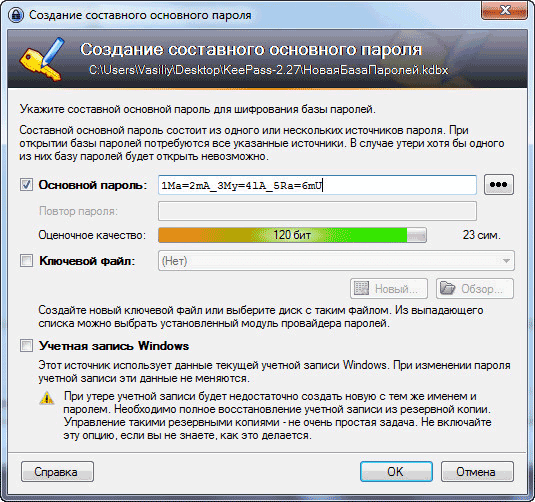
기본 암호 생성이 완료되면 "확인"버튼을 클릭하십시오.
주의! 프로그램에 들어가려면 암호를 기억하십시오. 종이에 적어 둔 다음이 암호를 반드시 기억하십시오. 어떤 이유로 든 마스터 비밀번호를 분실하면 KeePass에 저장 될 나머지 비밀번호에 액세스 할 수 없습니다.
다음으로, "Create New Password Database - Step 2"창이 열리고 암호 데이터베이스 생성 매개 변수를 구성 할 수 있습니다. 프로그램은 원칙적으로 이미 최적화되어 있으므로 암호 데이터베이스의 설정을 변경할 필요가 없습니다.
"보안"탭에서 "두 번째 지연 계산"링크를 클릭하여 암호화주기를 늘릴 수 있습니다.
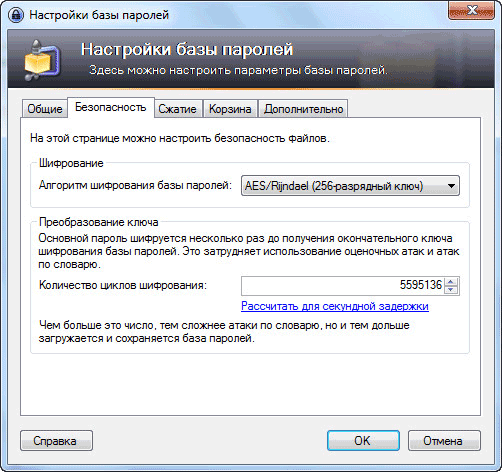
매개 변수를 설정하고 변경 한 후에는 "확인"버튼을 클릭하는 것을 잊지 마십시오.
설정이 완료되면 생성 된 비밀번호 데이터베이스 창이 열립니다. 프로그램 창의 왼쪽에는 암호 데이터베이스와 해당 범주 (그룹)가 표시됩니다. 이러한 그룹을 모두 삭제하거나 그룹 이름을 사용하기에 적합한 경우 그대로 둘 수 있습니다 (언제든지 이름을 바꾸거나 변경할 수 있음). 현재 비밀번호 저장에 대한 새로운 기록이 없기 때문에 그룹은 비어 있습니다.
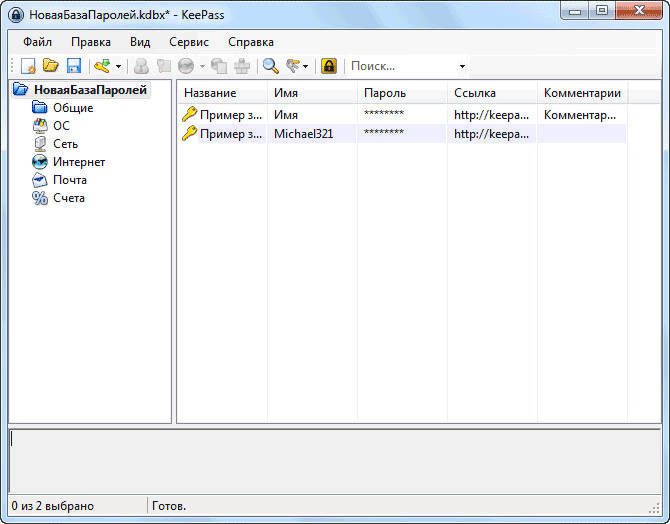
항목이나 그룹을 삭제하면 그룹 섹션에 표시되는 '휴지통'으로 이동합니다. 필요한 경우 "휴지통"의 내용을 지울 수 있습니다.
마스터 마스터 비밀번호 변경
언제든지 프로그램을 시작하는 데 사용되는 기본 암호를 변경할 수 있습니다. 이렇게하려면 "파일"메뉴를 클릭 한 다음 컨텍스트 메뉴에서 "기본 암호 변경 ..."항목을 선택하십시오.
Create Composite Master Password 창에서 새로운 마스터 마스터 비밀번호를 입력하여 KeePass에서 암호화 된 데이터베이스에 액세스하십시오.
KeePass 설정
프로그램 설정에서 "Service"=\u003e "Settings"메뉴를 통해 입력 할 수 있습니다.
"보안"탭에서 일부 항목을 활성화 할 수 있습니다 : 유휴 상태 일 때, 컴퓨터가 잠겨있을 때 또는 사용자 전환시, 절전 모드로 들어갈 때 프로그램을 차단하십시오. 원격 액세스 모드를 변경할 때.
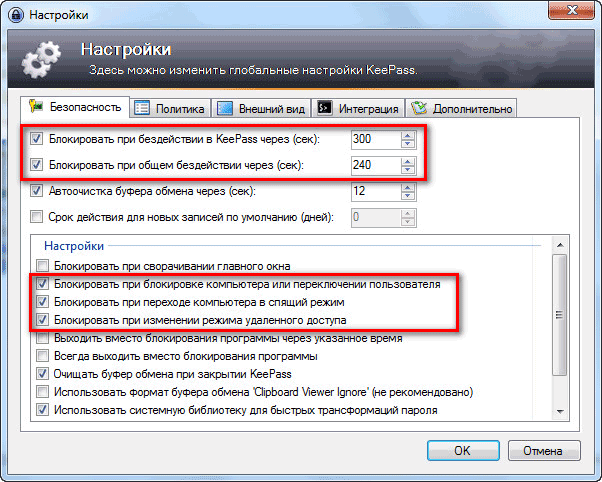
"통합"탭에는 프로그램의 글로벌 단축키 설정이 포함되어 있습니다 :
- "Ctrl"+ "Alt"+ "K"- KeePass 창을 보여줍니다.
- "Ctrl"+ "Alt"+ "A"- 자동 다이얼.
"시작 및 종료"섹션의 "고급"탭에서 "암호 데이터베이스 닫기 / 차단시 자동 저장"항목을 활성화하는 것이 좋습니다.
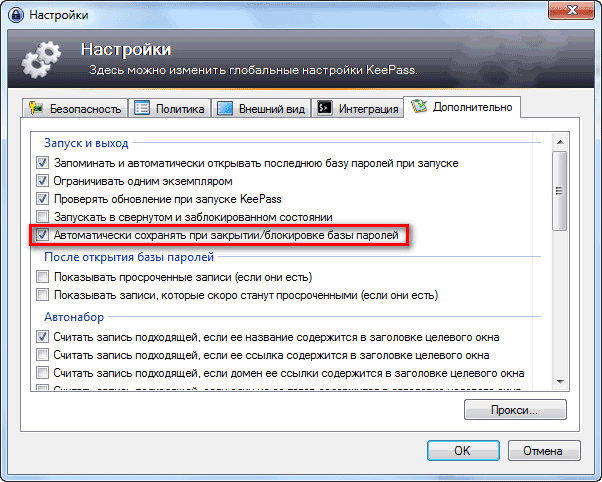
암호 관리자는 "차단"아이콘을 클릭하거나 키보드 키 "Ctrl"+ "L"을 사용하여 언제든지 차단할 수 있습니다.
그룹 추가, 수정 및 삭제
새 그룹을 만들려면 데이터베이스 이름을 마우스 오른쪽 단추로 클릭하거나이 섹션의 빈 공간 (프로그램 창의 왼쪽 부분)을 클릭 한 다음 컨텍스트 메뉴에서 "그룹 추가"를 선택하십시오.
그 후 "그룹 추가"창이 열립니다. 여기서 생성하려는 그룹의 이름을 선택하고, 그룹 아이콘을 변경하고, 주석을 추가 할 수 있습니다.

그룹 아이콘을 변경하려면 아이콘 항목 옆에있는 폴더 아이콘 (기본 아이콘)을 클릭하십시오. 다음으로 "아이콘 선택"창이 열리 며 표준 아이콘을 선택하거나 컴퓨터에서 다운로드 한 다른 아이콘을 ".ico"형식으로 사용할 수 있습니다.
![]()
그룹을 변경하려면 그룹 이름을 마우스 오른쪽 버튼으로 클릭 한 다음 컨텍스트 메뉴에서 "그룹 변경"항목을 선택하십시오. 그런 다음 "그룹 변경"창에서 그룹 이름 또는 그룹 아이콘을 변경하십시오.
마찬가지로 데이터베이스 이름을 마우스 오른쪽 단추로 클릭하고 컨텍스트 메뉴에서 그룹 변경 옵션을 선택하면 암호화 된 데이터베이스의 이름을 변경할 수 있습니다.
그룹을 삭제하려면 마우스 오른쪽 버튼으로 그룹을 클릭 한 다음 컨텍스트 메뉴에서 "그룹 삭제"항목을 선택해야합니다. 이 그룹은 "바구니"에서 삭제됩니다.
그룹은 필요한 순서대로 이동할 수 있습니다. 이렇게하려면이 그룹에서 마우스 오른쪽 버튼을 클릭하고 컨텍스트 메뉴에서 "주문"을 선택해야합니다. 그런 다음 컨텍스트 메뉴 명령을 사용하여이 그룹에 대한 섹션에서 적절한 위치를 선택해야합니다.
그룹에 무제한의 하위 그룹을 추가 할 수 있습니다.
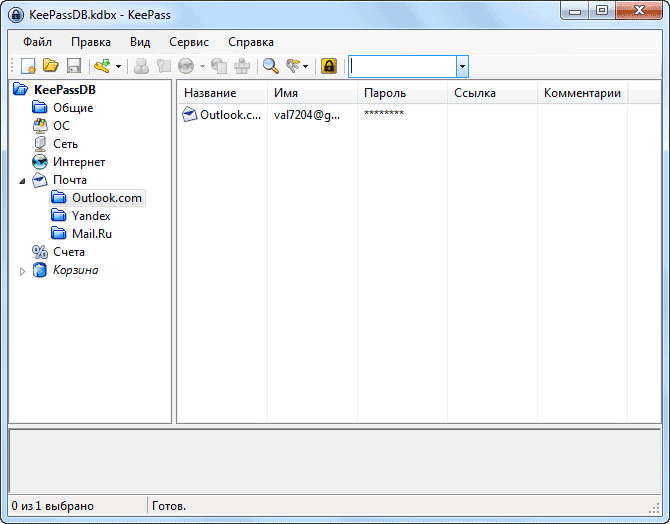
비밀번호 추가
암호를 추가하려면 먼저 해당 그룹을 선택하고 프로그램 창의 주요 부분 (오른쪽)에서 마우스 오른쪽 단추를 클릭하십시오. 컨텍스트 메뉴에서 "레코드 추가 ..."를 선택하십시오.
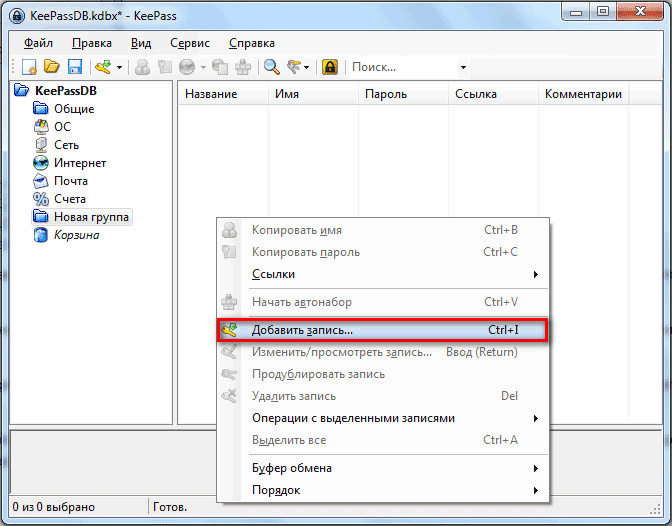
그런 다음 레코드 추가 탭이 레코드 탭에 열립니다.
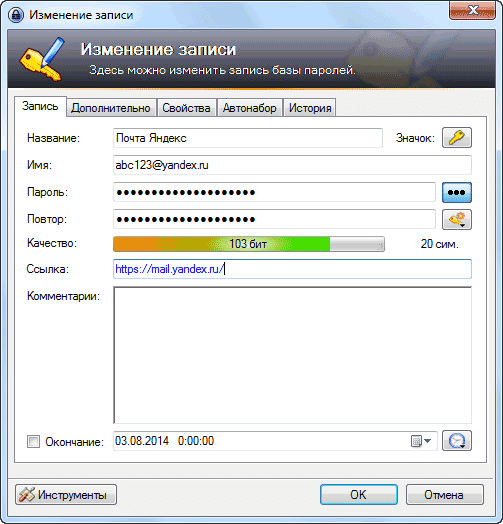
"이름"필드에서 KeePass에 저장할 사이트, 서비스, 서비스, 프로그램, 암호의 이름을 입력해야합니다. 이름 필드에이 계정의 로그인을 입력하고 "비밀번호"필드에 이전에 생성 된 계정의 데이터를 입력 한 경우 비밀번호를 입력하십시오. 새 암호를 만들면 KeePass에서 자동으로 생성 된 암호를 묻습니다.
'품질'필드에이 비밀번호의 보안 품질이 표시됩니다.
"Comments"필드에는 비밀 질문, 확인을위한 전화 번호 등의 참조 데이터를 입력 할 수 있습니다.
"아이콘"버튼을 클릭 한 후이 비밀번호의 아이콘을 선택할 수 있습니다.
암호를 표시하려면 "별표"를 클릭해야합니다. 이 경우, 구성하는 문자의 내용을 확인할 수 있습니다 이 암호필요한 경우이 암호를 변경할 수 있습니다.
모든 암호가 프로그램에 입력 된 후, "파일"=\u003e "인쇄"메뉴의 모든 암호를 용지에 인쇄 할 수 있습니다. 개별 그룹의 인쇄 데이터로 보낼 수도 있습니다.
비밀번호 생성기
"별표"아래에는 "비밀번호 생성"버튼이 있습니다. 마우스 왼쪽 버튼을 클릭하면 암호 생성기로 들어가거나 적절한 유형의 키를 생성하기위한 상황에 맞는 메뉴가 열립니다.

"암호 생성기"창에서 필요한 복잡성과 신뢰성의 암호를 구성 할 수 있습니다.
'설정'탭에서 비밀번호를 만들려면 프로필을 선택해야합니다.
- "사용자 지정"- 암호 설정을 선택합니다.
- "이전 암호를 기반으로"- 이전 암호의 설정에 따라 새 암호가 생성됩니다.
- "새 항목에 대한 자동 생성 암호"- 프로그램 자체가 지정된 매개 변수로 암호를 생성합니다.
- "40 비트 16 진수 키 (내장)"- 프로그램에서이 유형의 키를 생성합니다.
- "128 비트 16 진수 키 (내장)"-이 매개 변수의 키가 생성됩니다.
- "256 비트 16 진수 키 (포함)"- 이러한 요구 사항을 충족시키는 키가 생성됩니다.
- "무작위 MAC 주소 (임베디드)"- 생성 된 키는 해당 모양을 갖습니다.
생성 된 암호의 길이를 선택할 수 있습니다. 암호 보안을 강화하기 위해 추가 문자 집합을 선택할 수 있습니다. 설정이 완료되면 "OK"버튼을 클릭하십시오.
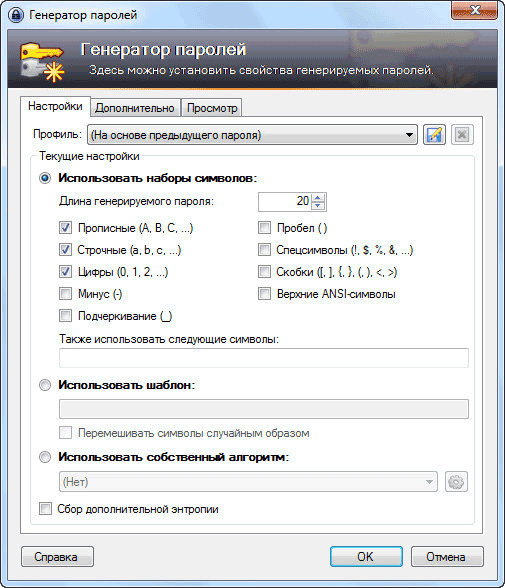
128 비트의 핵심 매개 변수를 사용하는 미국의 암호화 표준에 따라 비밀은 보통 "비밀"로 설정되고 256 비트 키를 사용하면 "일급 비밀"로 설정됩니다.
'고급'탭에서 다음을 입력 할 수 있습니다. 고급 설정. "보기"탭에서 처음 두 탭의 규칙에 따라 생성 된 암호의 예를 볼 수 있습니다. 이 탭에서 암호를 복사하여 기존 암호를 바꿀 수 있습니다. 물론, 먼저 각 서비스의 암호를 변경 한 다음 변경 사항을 KeePass 프로그램에 저장해야합니다.
생성 된 레코드는 해당 그룹에 있습니다. 필요한 경우이 그룹에 다른 레코드를 추가하거나 다른 그룹으로 레코드를 이동할 수 있습니다.
프로그램 창을 닫으면 암호 데이터베이스에 모든 변경 사항을 저장하라는 메시지가 표시되는 창이 열립니다. 변경 사항을 저장하려면 "저장"버튼을 클릭 한 다음 "암호 데이터베이스 닫기 / 차단시 자동 저장"항목을 활성화하십시오. 이 항목을 활성화하면이 창이 더 이상 나타나지 않고 암호 데이터베이스의 모든 변경 사항이 자동으로 저장됩니다.
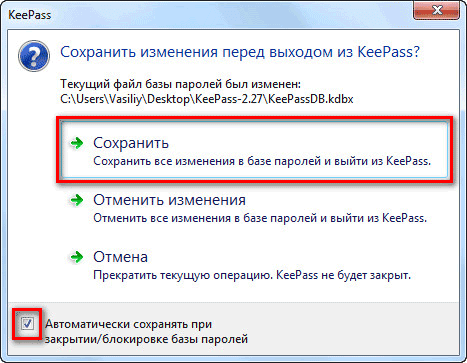
이것은 어떤 이유로 든 저장을 잊어 버린 변경 사항을 잃지 않기 위해 수행됩니다. 프로그램을 닫으면 데이터베이스의 모든 변경 사항이 저장됩니다.
레코드 편집 중
레코드를 변경하려면 먼저 해당 레코드를 마우스 오른쪽 단추로 클릭 한 다음 컨텍스트 메뉴에서 "레코드 변경 /보기"명령을 선택하거나 키보드의 "Enter"단추를 눌러야합니다.
비밀번호 및 로그인 삽입
웹 사이트 및 프로그램의 입력 양식에 암호 및 기타 데이터를 삽입하는 방법에는 여러 가지가 있습니다.
상황에 맞는 메뉴에서 마우스 오른쪽 버튼으로 해당 항목을 클릭하면 이름 (로그인) 또는 비밀번호를 복사 할 수 있습니다. 그런 다음 입력 양식의 해당 필드에 로그인 및 암호를 입력해야합니다.
그렇지 않으면 프로그램 메뉴 패널 아래에있는 해당 아이콘을 사용하여 로그인 및 암호를 클립 보드에 복사 할 수 있습니다.
로그인, 암호 및 기타 데이터는 마우스를 사용하여 프로그램 창에서 데이터 입력 양식의 해당 필드로 간단히 끌 수 있습니다.
로그인 또는 암호에서 마우스 오른쪽 버튼을 더블 클릭하면이 데이터가 클립 보드에 복사됩니다.
자동 다이얼을 사용하여 비밀번호를 입력하고 로그인 할 수 있습니다.
데이터를 복사 할 때 클립 보드가 몇 초 내에 지워집니다. 프로그램 설정에서 클립 보드를 자동으로 지우는 데 필요한 시간 (기본값 : 12 초)을 설정할 수 있습니다.
KeePass에서 자동 다이얼 (자동 완성)
자동 다이얼링 (자동 완성) 기능을 사용하면 키보드가 사용되지 않으므로 키보드의 입력 된 데이터를 읽는 키로거 스파이웨어로부터 보호 할 수 있습니다.
키로거 방지 장치는 컴퓨터 바이러스 백신에 설치해야합니다.
자동 완성은 키보드 단축키 "Crtl"+ "V"로 또는 프로그램에서 해당 항목을 선택한 후 상황에 맞는 메뉴 "자동 다이얼 시작"에서 호출됩니다.
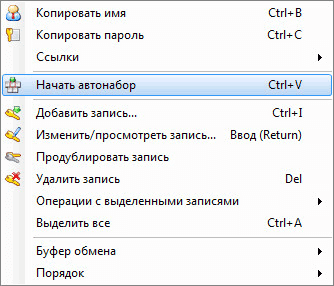
기본적으로 자동 전화 걸기 중 KeePass는 수동 데이터 입력을 시뮬레이트하는 다음과 같은 일련의 작업을 수행합니다.
(사용자 이름) (TAB) (패스워드) (ENTER)
먼저 "로그인"필드에 마우스 커서를 놓은 다음 이름이 자동으로 입력 된 다음 Tab 키가 시뮬레이션되고 암호가 자동으로 입력 된 다음 Enter 키가 시뮬레이션됩니다.
입력 한 태그의 순서를 변경하여 특정 사이트의 다른 순서로 명령을 사용할 수 있습니다.
원하는 사이트로 이동하려면 "링크"컨텍스트 메뉴 항목을 사용하여 링크가 해당 항목에 추가 된 경우 브라우저에서이 링크를 열 수 있습니다.
경우에 따라 자동 채우기가 작동하지 않을 수 있습니다.
KeePass 업데이트
휴대용 버전의 프로그램을 업데이트하려면 새로운 버전의 프로그램으로 압축 파일을 압축 해제 한 다음 파일을 KeePass 프로그램 폴더에 복사하기 만하면됩니다. 데이터를 덮어 쓰지 만 구성 파일과 데이터베이스를 덮어 쓰지 않으므로 설정을 잃지 않습니다.
암호 관리자는 점점 인기를 얻고 있습니다. 한 곳에서 모든 비밀번호를 저장할 수있는 능력은 매우 매력적입니다. 모바일 장치 덕분에 데이터의 보안을 손상시키지 않고 항상 모든 암호를 사용할 수 있습니다. PC, Mac 및 모바일 장치를위한 수많은 암호 관리자가 있습니다. 여기있다. 인기 앱 Android 용 비밀번호 관리자.
aWallet 암호 관리자
(다운로드 : 118)
aWallet은 오랫동안 사용 된 암호 관리자 응용 프로그램 중 하나입니다. 이 응용 프로그램에는 암호, 뱅킹 트랜잭션, 정보, 신용 카드 정보 및 필요한 경우 사용자 데이터가 저장됩니다. 또한 내장 검색, 맞춤 아이콘, 자동 잠금 기능이 있습니다. 암호 생성기가 내장되어있어 걱정할 필요가 없습니다. Password Manager는 AES 및 Blowfish 암호화를 비롯하여 필요한 모든 것을 제공합니다. 무료로 앱을 다운로드하거나 PRO 버전을 구입할 수 있습니다.
 대시
대시
(다운로드 : 19)
Dashlane은 오랫동안 사용자가 사용할 수있는 또 다른 응용 프로그램입니다. Dashlane은 암호, 신용 카드 및 기타 민감한 유형의 정보에 대한 지원을 포함하여 필요한 모든 기능을 제공합니다. 이 응용 프로그램은 웹 사이트 및 응용 프로그램에서 자동 완성 암호도 지원합니다. 로컬로 또는 클라우드를 사용하여 백업을 만들 수 있습니다. 256 비트 AES 암호화가 올바르게 작동합니다. 대부분의 기능은 무료로 사용할 수 있지만 모든 기능을 사용하려면 유료 구독에 가입해야합니다. 이것은 Android 용으로 가장 견고한 암호 관리자 중 하나입니다.
 암호 관리자 사용
암호 관리자 사용
(다운로드 : 20)
Enpass는 매우 강력한 암호 관리자입니다. 모든 기본 기능을 다루며 Mac, PC 및 Linux 버전도 있습니다. 신청서에는 구독료가 필요 없으며 좋은 징조입니다. 이 응용 프로그램을 사용하면 데이터를 백업하고 복원 할 수 있으며 256 비트 AES 암호화, 플랫폼 간 동기화가 가능하며 전환을 용이하게하는 다른 암호 관리자로부터 데이터를 가져올 수도 있습니다. 이 브라우저를 사용하는 경우 Chrome에서 자동 완성 기능을 사용할 수도 있습니다. 앱을 무료로 다운로드 할 수 있으며 모든 기능을 사용할 수있을만큼 $ 9.99의 일시불로 지불 할 수 있습니다.
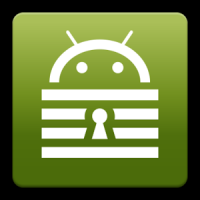 Keepass2Android
Keepass2Android
(다운로드 : 25)
Keepass2Android는이 목록에서 가장 기본적인 암호 관리자 응용 프로그램 중 하나입니다. Keepass에는 암호 등의 백업 사본을 만들 수있는 기본 기능이 있습니다. 그러나,이 응용 프로그램은 더 이상 경쟁사의 코끼리 기능을 제공하지 않습니다. 이 응용 프로그램의 주요 기능은 완전히 무료 오픈 소스 배포판이됩니다. 이 응용 프로그램은 Keepassdroid 코드 (다른 무료 오픈 소스 암호 관리자)를 기반으로하며 두 응용 프로그램은 서로 호환됩니다.
 파수꾼
파수꾼
(다운로드 : 14)
Keeper는 많은 기능을 가진 암호 관리자입니다. 이 응용 프로그램의 주요 기능은 256 비트 AES 암호화 및 PBKDF2이며 이는 물론 보안에 도움이됩니다. 그러나이 응용 프로그램은 주요 기능을 다루며 다양한 응용 프로그램 및 웹 사이트의 자동 채우기를 포함합니다. Keeper는 암호와 함께 기밀 이미지 또는 비디오를 저장할 수있는 비디오 및 사진 저장 장치도 포함합니다. 이 응용 프로그램은 지문 잠금 기능도 지원하므로 항상 유용합니다. 원하는 경우 기기간에 앱을 동기화하고 클라우드에 데이터를 저장할 수도 있습니다. 모든 기능을 사용하려면 가입이 필요하지만 꽤 괜찮은 옵션입니다.
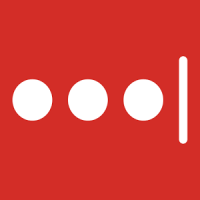 LastPass
LastPass
(다운로드 : 18)
LastPass는 Android 용 비밀번호 관리자와 관련하여 동일한 채널을 고수합니다. LastPass는 응용 프로그램, 웹 사이트 및 개별 양식의 자동 완성 암호를 포함하여 많은 기능을 제공합니다. 이 응용 프로그램은 사진 및 오디오 노트를 저장하는데도 도움이됩니다. 지문 스캐너, 암호 생성기, 암호 감사 기능을 비롯하여 암호가 신뢰할 수 없다는 것을 알게 해주는 등 독특하고 특이한 여러 가지 기능이 있으며 응용 프로그램은 친구 나 가족 구성원의 긴급한 도움을 사용할 수도 있습니다. 응용 프로그램의 핵심은 무료로 사용할 수 있지만 모든 기능을 사용하려면 유료 구독이 필요합니다. Google Play에서 LastPass OTP를 다운로드하여 보안 강화를위한 두 번째 인증 요소를 추가 할 수도 있습니다.
 안전 암호 관리자
안전 암호 관리자
(다운로드 : 16)
mSecure는 항상 주변에있는 것처럼 보인 암호 관리자 중 하나입니다. 그러나 응용 프로그램은 처음 시작된 이래 몇 가지 업데이트를 보았으며 암호 관리자의 모양은 비교적 현대적으로 유지됩니다. 또한 관리자는 기본 기능, 256 비트 AES 암호화, 암호 생성기 및 SD 카드에 데이터의 백업 복사본을 만드는 기능을 지원합니다. 또한 누군가가 암호를 너무 많이 잃어 버릴 경우를 대비해 응용 프로그램 자체 제거 기능이 있습니다. 이것은 안정적인 범용 암호 관리자이지만, 무료 버전이 없으면 일부 사용자가 멀어 질 수 있습니다. 리뷰를보고 앱을 사용해 보는 것이 좋습니다.
![]() 암호 안전 및 관리자
암호 안전 및 관리자
(다운로드 : 10)
암호 안전 및 관리자는 암호 관리자 선택과 관련하여 황금률입니다. 이 응용 프로그램은 연결할 필요가 없으며 256 비트 암호화를 사용하면 상대적으로 안전합니다. Password Manager는 Material 디자인을 사용합니다. 암호를 입력하고 쉽게 볼 수 있도록 분류 할 수 있으며 즉시 새 암호를 생성 할 수 있습니다. 또한 암호 관리자는 자동 백업 기능을 제공합니다. PRO 버전을 3.99 달러에 구입하면 앱이 훨씬 더 많은 기능을 제공합니다. 이것은 가장 강력하지만 좋은 애플리케이션은 아닙니다.
 RoboForm Password Manager
RoboForm Password Manager
(다운로드 : 32)
RoboForm은 매우 오래된 응용 프로그램이지만 여전히 Android 용 최고의 암호 관리자 중 하나입니다. 필요한 작업을 수행하고 잘 수행하며 가장 자주 사용되는 암호를 더 빨리 찾을 수 있도록 책갈피를 제공합니다. 이 앱은 암호를 생성하고 시스템에 들어갈 때 새로운 암호도 인식합니다. 이는 우아한 해결책입니다. Password Manager는 다단계 로그인을 지원하므로 매우 편리합니다. 이 앱은 Dolphin Browser에서도 Chrome 및 Firefox와 호환됩니다. 완벽 해. 무료 신청서위대한 작품.
![]() SafeInCloud Password Manager
SafeInCloud Password Manager
(다운로드 : 19)
SafeInCloud는 클라우드 기반 암호 관리자로서 매우 유능한 관리자입니다. 모든 데이터를 클라우드에 저장하여 모든 장치를 동기화 할 수 있습니다. 이 응용 프로그램에는 Material Desing, 256 비트 AES 암호화, 지문 스캐너 지원, Android Wear, 암호 생성기 및 암호 강도 계산기가 포함되어 있습니다. 일부 브라우저에서는 그래프를 자동으로 채울 수 있습니다. 대부분의 기능을 무료 버전PRO 버전을 사용하면 매우 합리적인 199 p 비용이 청구됩니다.


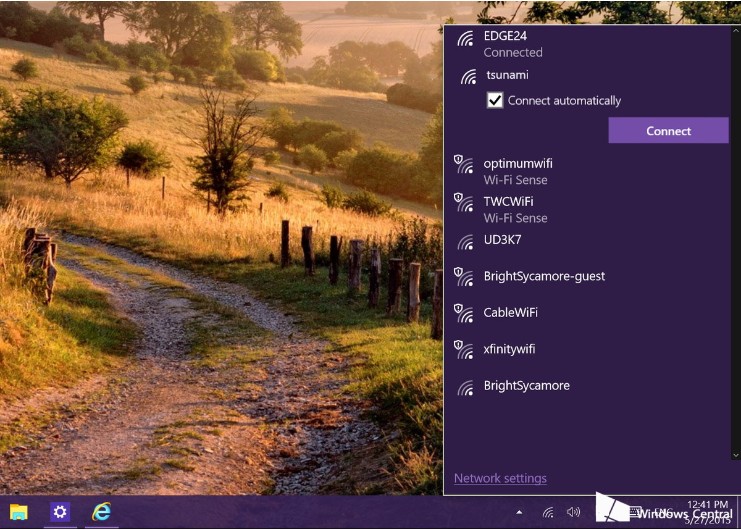 Windows에서 무선 네트워크 관리
Windows에서 무선 네트워크 관리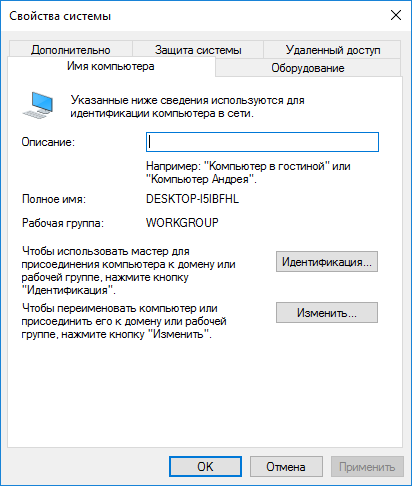 네트워크 폴더에 액세스 할 수 없음
네트워크 폴더에 액세스 할 수 없음 라디오를 톤 모드로 설정하는 방법
라디오를 톤 모드로 설정하는 방법 우리는 불필요한 프로그램으로 컴퓨터를 청소합니다.
우리는 불필요한 프로그램으로 컴퓨터를 청소합니다.